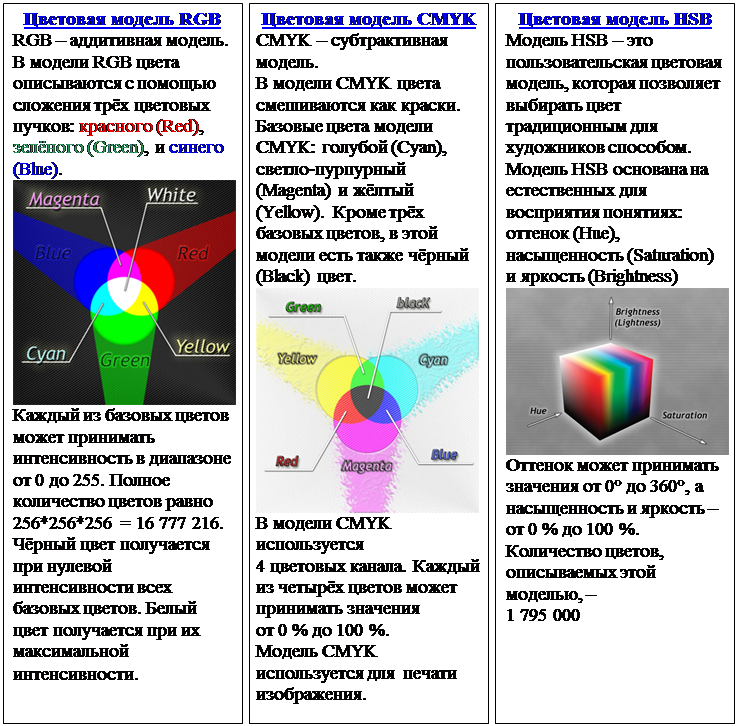Что такое RGB и как используется? — Сеть без проблем
Если вы когда-либо использовали игровой компьютер, телевизор или камеру, вы не можете не встретить термин RGB. Вы хотите знать, что означает RGB, для чего он используется или почему вы так часто слышите о RGB, когда речь идет о компьютерах, гаджетах или дисплеях? Мы здесь, чтобы сделать все это немного более понятным, поэтому, если вы хотите узнать, что такое RGB, каковы наиболее распространенные способы его использования и почему, прочитайте эту статью.
RGB — это сокращение от «Red Green Blue», и, как вы уже догадались, оно относится к цветам и их составу. Вы можете спросить, почему красный, зеленый и синий? Ответ в том, что красный, зеленый и синий являются основными цветами, которые вы можете комбинировать в различных количествах, чтобы получить любой другой цвет из видимого спектра, который может видеть человеческий глаз.
RGB — это аддитивная цветовая модель. Другими словами, чтобы получить другие цвета, вы смешиваете основной красный, зеленый и синий цвета.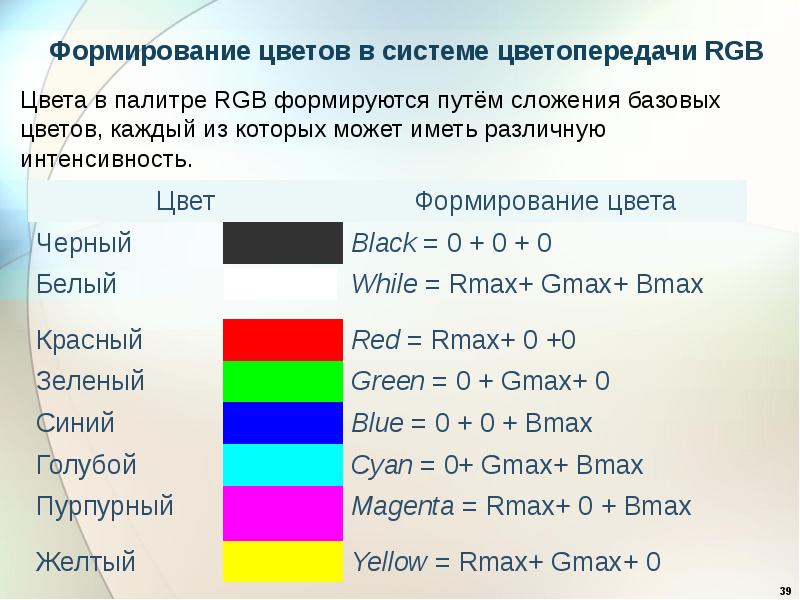 Если вы смешаете все три цвета с максимальной интенсивностью (100%), вы получите белый цвет. С другой стороны, если вы смешаете их все с минимальной интенсивностью (0%), вы получите черный цвет.
Если вы смешаете все три цвета с максимальной интенсивностью (100%), вы получите белый цвет. С другой стороны, если вы смешаете их все с минимальной интенсивностью (0%), вы получите черный цвет.
Другими словами, смешивая равные части 100% красного, зеленого и синего, вы получите свет, а если вы смешаете 0% красного, зеленого и синего, вы получите темноту.
RGB также может рассматриваться как противоположность CMY, что означает «Cyan Magenta Yellow». Почему наоборот? Поскольку CMY как цветовая модель, является противоположностью RGB: объединение голубого, пурпурного и желтого при максимальной интенсивности 100% дает вам черный цвет, а минимальная интенсивность 0% дает белый.
Способы использования RGB
Прежде всего, цветовая модель RGB используется в устройствах, использующих цвет . Из-за того, что это аддитивная цветовая модель, которая выдает более светлые цвета, когда три основных смешанных цвета (красный, зеленый, синий) являются более насыщенными, RGB лучше всего подходит для отображения излучающего изображения. Другими словами, цветовая модель RGB лучше всего подходит для экранов с подсветкой, таких как телевизоры, мониторы компьютеров, ноутбуков, смартфонов и планшетов.
Другими словами, цветовая модель RGB лучше всего подходит для экранов с подсветкой, таких как телевизоры, мониторы компьютеров, ноутбуков, смартфонов и планшетов.
Для сравнения, CMYK, что означает «Cyan Magenta Yellow Key (Black)» и является производным от CMY, является отражающей цветовой моделью, означающей, что ее цвета отражаются, а не освещаются, и используются в основном в печати. Вот почему при калибровке принтера вы работаете с цветовым пространством CMY, а при калибровке дисплея компьютера — с RGB.
Помимо телевизоров и других электронных дисплеев, цветовая модель RGB также используется в других устройствах, работающих с подсветкой, таких как фото- и видеокамеры или сканеры.
Например, ЖК-экраны состоят из множества пикселей, которые образуют их поверхность. Каждый из этих пикселей обычно состоит из трех разных источников света, и каждый из них может стать красным, зеленым или синим. Если вы внимательно посмотрите на ЖК-экран, используя увеличительное стекло, вы увидите эти маленькие источники света, которые образуют пиксели.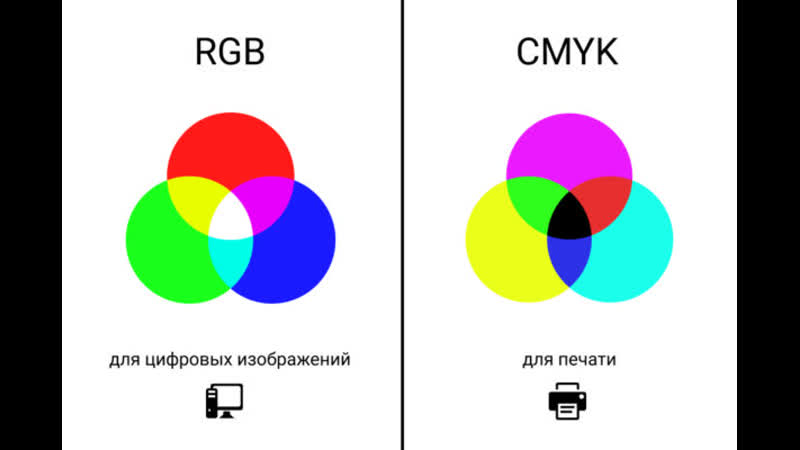 Однако, когда вы смотрите на него, как обычный человек, без увеличительного стекла, вы видите только цвета, испускаемые этими крошечными источниками света в пикселях. Комбинируя красный, зеленый и синий и регулируя их яркость, пиксели могут создавать любой цвет.
Однако, когда вы смотрите на него, как обычный человек, без увеличительного стекла, вы видите только цвета, испускаемые этими крошечными источниками света в пикселях. Комбинируя красный, зеленый и синий и регулируя их яркость, пиксели могут создавать любой цвет.
RGB также является наиболее широко используемой цветовой моделью в программном обеспечении. Чтобы иметь возможность указать определенный цвет, цветовая модель RGB описывается тремя числами, каждое из которых представляет интенсивность красного, зеленого и синего цветов. Однако диапазоны трех чисел могут различаться в зависимости от того, какую ссылку вы используете. Стандартные нотации RGB могут использовать тройки значений от 0 до 255, некоторые могут использовать арифметические значения от 0,0 до 1,0, а некоторые могут использовать процентные значения от 0% до 100%.
Например, если цвета RGB представлены 8 битами каждый, это будет означать, что диапазон каждого цвета может изменяться от 0 до 255, 0 — самая низкая интенсивность цвета, а 255 — самая высокая. Используя эту систему обозначений, RGB (0, 0, 0) будет означать черный, а RGB (255, 255, 255) будет означать белый. Кроме того, самым чистым красным будет RGB (255, 0, 0), самым чистым зеленым будет RGB (0, 255, 0), а самым чистым синим будет RGB (0, 0, 255).
Используя эту систему обозначений, RGB (0, 0, 0) будет означать черный, а RGB (255, 255, 255) будет означать белый. Кроме того, самым чистым красным будет RGB (255, 0, 0), самым чистым зеленым будет RGB (0, 255, 0), а самым чистым синим будет RGB (0, 0, 255).
Мы не выбрали этот пример случайно: RGB часто представлен в программном обеспечении 8-битной нотацией на канал . Если вам интересно, почему 255 является максимальным значением в 8-битной нотации, это потому, что каждый цвет в нем представлен 8 битами. Бит может иметь два значения: 0 или 1. Увеличьте 2 (количество значений в бите) до степени 8 (число битов, назначенных для каждого цвета), и вы получите 256, которое является точным числом чисел из От 0 до 255. Гики, верно? 🙂
Однако обычно используются и другие нотации, такие как 16-битные на канал или 24-битные на канал . Например, в 16-битном диапазоне значений для каждого из цветов RGB от 0 до 65535, а в 24-битной нотации — от 0 до 16777215. 24-битная нотация охватывает 16 миллионов цветов, что больше, чем все цвета, которые видны человеческому глазу, который достигает около 10 миллионов .
Добро пожаловать в радугу RGB освещения
Начиная с программного обеспечения и заканчивая аппаратным обеспечением, RGB — это все, и одним из самых модных способов использования RGB в современном мире является освещение RGB. Мы говорим об использовании RGB-светодиодов для освещения не только наших экранов, но и задних панелей наших мониторов, телевизоров, игровых аксессуаров, таких как клавиатуры и мыши, материнские платы, видеокарты, корпуса ПК, процессорные кулеры, вентиляторы и даже игровые кресла. !
Освещение RGB проникло в огромное количество устройств и даже в мебель. Хотя некоторые люди думают, что это довольно глупо, другие думают, что это круто. Любите ли вы радугу или предпочитаете освещать все одним цветом, RGB позволяет вам это сделать.
Но как работает освещение RGB? Ответ проще, чем вы думаете, и все это относится к тому, что означает RGB: красный, зеленый, синий . По сути, все устройства и светильники с подсветкой RGB имеют полоски или пучки светодиодов RGB.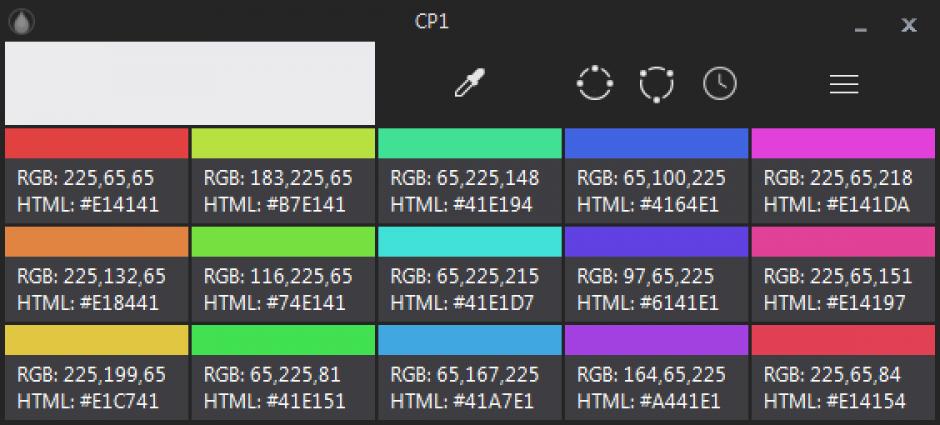 Светодиод RGB представляет собой сочетание трех разноцветных светодиодов, соединенных вместе: один красный светодиод, один зеленый светодиод и один синий светодиод.
Светодиод RGB представляет собой сочетание трех разноцветных светодиодов, соединенных вместе: один красный светодиод, один зеленый светодиод и один синий светодиод.
Комбинируя три светодиода, смешивая их интенсивность цвета и яркость, вы можете получить практически любой цвет, какой пожелаете. То есть, если вы не смотрите на светодиоды слишком близко.
Возможно, лучшая реализация RGB-освещения — это та, которую мы все чаще видим в игровых компьютерах. Одна из лучших вещей в этом — то, что вы можете использовать программное обеспечение для настройки и адаптации световых эффектов RGB вашего компьютера, как вы хотите. В качестве примера можно привести программное обеспечение ASUS Aura, которое позволяет синхронизировать световые эффекты RGB и даже иметь специальные внутриигровые эффекты, которые настраиваются на лету в зависимости от действий в вашей игре.
В любом случае, после того, как вы перейдете на RGB-путь, вам, вероятно, понравится, благодаря степени персонализации, которую вы получаете.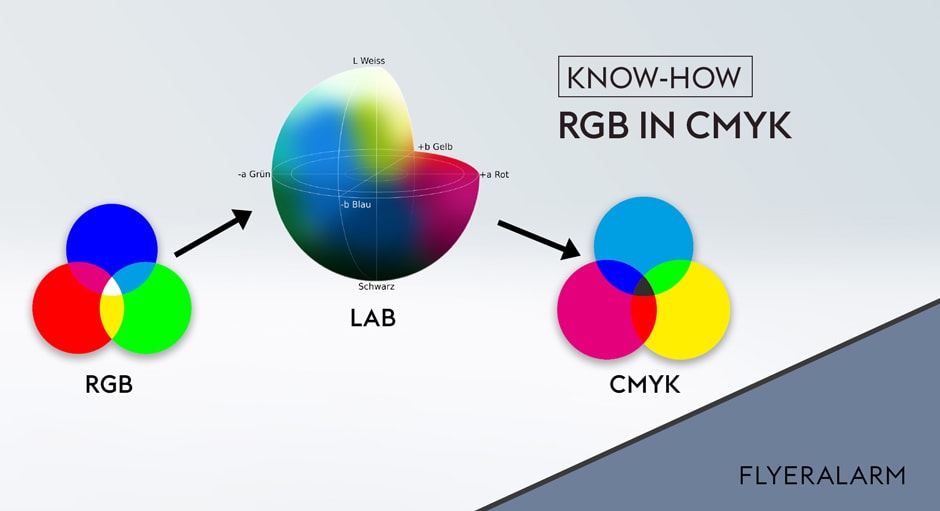
У вас есть другие вопросы, касающиеся RGB?
Это было только краткое объяснение того, что такое RGB и для чего он используется. Это сложный вопрос со сложными последствиями во многих технологиях и отраслях, связанных как с аппаратным, так и программным обеспечением. Таким образом, мы уверены, что у вас могут возникнуть дополнительные вопросы о RGB, поэтому, если вы это сделаете, задайте их в разделе комментариев ниже, и мы обещаем сделать все возможное, чтобы помочь вам найти ответы.
Статьи по теме:Источник RGB, источник CMYK и источник оттенков серого
Параметры печати Источник RGB, Источник CMYK и Источник оттенков серого позволяют задать в документе цветовые пространства данных CMYK, RGB и оттенков серого соответственно, чтобы на Fiery server было выполнено соответствующее преобразование цветов.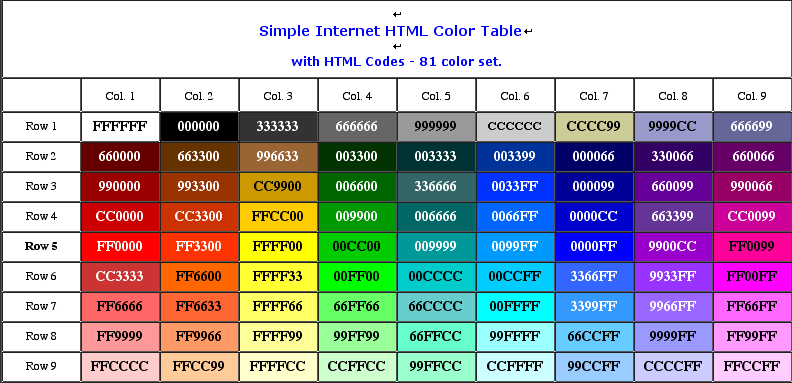
Часто используемые цветовые пространства уже установлены на Fiery server. Для использования других цветовых пространств необходимо импортировать пользовательские профили CMYK и RGB на Fiery server. Пользовательские профили оттенков серого импортировать невозможно.
Источник RGB
Если задан профиль для параметра Источник RGB, Fiery server заменяет входные профили или определения цветового пространства на профили или определения, заданные другими системами управления цветом. Например, если документ содержит встроенный профиль RGB, параметр Источник RGB его заменяет.
Если задать входной профиль RGB, Fiery server выдает одинаковые результаты на различных платформах. Возможны следующие варианты настройки параметра Источник RGB.
-
EFIRGB — цветовое пространство EFI, рекомендованное для пользователей, у которых нет подробных сведений о данных RGB.
-
sRGB (PC) — цветовое пространство для типовых домашних и офисных приложений, рекомендованное компаниями Microsoft и Hewlett-Packard.

-
Apple Standard — цветовое пространство старых мониторов для компьютеров с Mac OS.
-
-
eciRGB v2 — цветовое пространство, которое организацией ECI (European Color Initiative) рекомендовано к использованию рекламными агентствами, издателями, копировальными центрами и типографиями в качестве рабочего цветового пространства RGB и формата обмена цветовыми данными.
-
Fiery RGB v5 — цветовое пространство EFI, рекомендованное для пользователей офисных приложений. Это цветовое пространство похоже на EFIRGB, но содержит больше элементов и обеспечивает более качественную передачу синего цвета.
Если нежелательно, чтобы параметр Источник RGB заменял другое заданное входное цветовое пространство, поставьте флажок Использовать встроенные профили RGB.
При включении параметра Использовать встроенные профили RGB Fiery server применяет к объектам документа профили RGB, а к объектам без профилей применяется управление цветом в соответствии с входным профилем RGB из меню Параметры задания.
Источник CMYK
Для параметра Источник CMYK можно выбрать любой входной профиль CMYK, который хранится на Fiery server.
Для надлежащего управления цветом при печати изображения, цветоделение которого было выполнено с использованием профиля ICC, необходимо задать для печати тот же профиль.
Настройка профиля Источник CMYK зависит от профиля CMYK или стандарта печатной машины, для которого было выполнено цветоделение данных CMYK. Этот параметр применяется только к данным CMYK.
-
Если цветоделение изображений выполнено с использованием пользовательских параметров (например, профиля ICC), выберите профиль, который использовался для преобразования RGB в CMYK во время допечатной подготовки, на Fiery server в качестве значения параметра Источник CMYK.

-
Если цветоделение изображений было выполнено для стандарта печатной машины, выберите стандарт печатной машины в качестве значения параметра Источник CMYK.
Если задание содержит встроенный профиль CMYK, поставьте флажок Использовать встроенные профили CMYK. Встроенный профиль будет применяться к данным CMYK.
Для параметра Источник CMYK можно выбрать любой входной профиль CMYK, который хранится на Fiery server.
Если нежелательно выполнять преобразование данных CMYK, используемых в задании, в цветовое пространство вывода, можно выбрать один из следующих вариантов.
-
Пропустить преобразование — исходные данные CMYK, используемые в задании, передаются на принтер без преобразования, однако выполняется калибровка.
-
ColorWise выкл. — отправка на принтер исходных данных CMYK, используемых в задании, выполняется без калибровки и без преобразования данных CMYK.
 Однако к данным CMYK по-прежнему применяются ограничения по количеству чернил или тонера.
Однако к данным CMYK по-прежнему применяются ограничения по количеству чернил или тонера.Вариант ColorWise выкл. предназначен только для конкретных заданий, его нельзя сделать настройкой по умолчанию для Fiery server. Этот вариант выбирается для конкретного задания.
Примечание: При печати с использованием параметра ColorWise выкл. убедитесь, что выбранные в приложении настройки не изменяют данные CMYK. При печати с использованием параметра ColorWise выкл. в приложении необходимо выбрать вариант без управления цветом.
Источник оттенков серого
Fiery server поддерживает раздельную обработку заданий с серым цветом устройства и оттенками серого на основе ICC с соответствующими типами преобразования цвета.
В версиях FS200/FS200 Pro и более ранних обработка цветовых пространств с оттенками серого выполнялась с помощью цветового перехода CMYK.
Параметр Входные профили оттенков серого использует заводские профили оттенков серого при преобразовании цвета из источника к выходному профилю.
Если в задании имеется встроенный профиль, связанный с объектами документа с оттенками серого, выберите параметр Использовать встроенные серые профили.
Для параметра Источник оттенков серого можно выбрать любой входной заводской профиль оттенков серого, который хранится на Fiery Fiery server.
Цветовые профили и их использование / Хабр
Сразу оговорюсь, что я и близко не являюсь профессионалом в области обработки изображений, но хочу поделиться с вами кое-какими полученными знаниями (с примером). Очень надеюсь, что информация будет для вас полезной.
При работе с изображениями многим приходилось сталкиваться с понятием «цветовой профиль». Откуда оно взялось? По определению, цветовой профиль — это набор данных, описывающих устройство цветного ввода или вывода (монитор, принтер и так далее). Профили определяют требования к внешнему виду через соответствия между пространствами цветов и PCS (Profile Connection Space). Пространство связи профиля может быть XYZ или LAB, а соответствия обычно задаются таблицами или «картами».
Пространство связи профиля может быть XYZ или LAB, а соответствия обычно задаются таблицами или «картами».
Если речь идет о цветовом профиле, то имеется в виду профиль, формат которого был утвержден ICC (International Color Consortium). В него входят почти все известные компании, которые имеют отношение к графике: Adobe, Apple, Kodak, Microsoft, Silicon Graphics, Taligent, Canon, DuPont, Fuji, Xerox, Intel, Sony, Epson, Hewlett Packard и многие другие.
Целью консорциума являлась разработка общепризнанного стандарта, описывающего цветовые параметры устройств. Примечательно, что стандарт ICC одинаково успешно может использоваться на разных операционных системах.
Как вам известно, у изображения есть определенный набор пикселей, каждый из которых имеет свой цвет в системе RGB. Эти данные можно представить в цифровом виде. Так мы получаем карту цветов RGB. При хранении информации пиксель сохраняется в виде трех чисел, а при воспроизведении мы получаем конкретные координаты.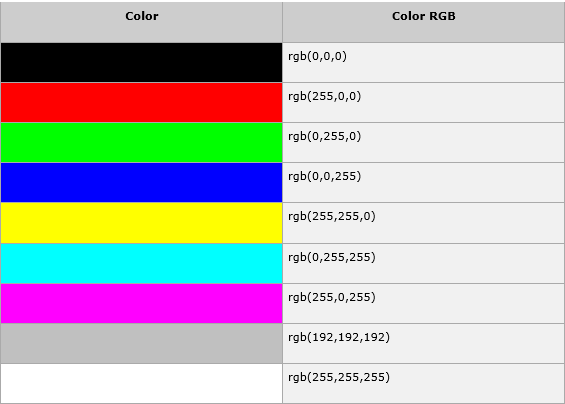
Дело в том, что у каждого устройства свое цветовоспроизведение, поэтому некоторые координаты в новой системе могут отсутствовать или неправильно отображаться. Соответственно, карту цветов нужно было усреднить и стандартизировать. Так появилось пространство sRGB, в котором каждой координате ставится в соответствие определенный цвет. Сегодня на sRGB ориентированы все мониторы и принтеры.
С развитием технологий появились и новые пространства: Adobe RGB, ProPhoto RGB и другие, однако sRGB до сих пор остается стандартом представления цветового спектра в модели RGB. Но это лишь теория. Давайте рассмотрим стандартную ситуацию, которая часто встречается на практике. Вы делаете в Photoshop картинки для выкладки в интернете (например, в блоге). Вопрос: как вы поступите при сохранении изображения?
Наверное, многие просто нажмут на «сохранить как» и выберут формат (скорее всего, PNG), а полученное изображение загрузят в блог. Это не всегда правильно, потому что передаточным звеном является браузер. Несмотря на предустановленный вами цветовой профиль, большинство браузеров по умолчанию отображают изображение в sRGB.
Несмотря на предустановленный вами цветовой профиль, большинство браузеров по умолчанию отображают изображение в sRGB.
Для более правильной цветопередачи желательно не назначать изображению никакой цветовой профиль в Photoshop, а потом сохранять его для просмотра в интернете (функция save for web), при этом выставляя галочку «преобразовать в sRGB».
Изначальный вариант:
Вот, что мы получаем при преобразовании в sRGB:
Заметна ли разница?
Картинка была выбрана не случайно. Ценители рядов Фурье, наверное, поймут в чем дело. Это был лишь небольшой экскурс в университетское прошлое. 🙂
В завершение хочу сказать, что, на мой взгляд, такая проблема встречается довольно часто. Возможно, из-за того, что при работе с графикой любители редко обращают внимание на детали, которые являются существенными для профессионалов (к каковым я точно не отношусь). Надеюсь, что в качестве дополнительных знаний эта информация может быть кому-то полезна. По крайней мере, для меня в свое время она таковой оказалась.
А как вы решаете проблему с профилями? Возможно, все намного глубже, чем я здесь представил. Поделитесь своими рецептами.
SRGB или Adobe RGB. Чем отличается Adobe RGB от SRGB
Notice: Undefined index: form in /home/srv29790/what_format/wp-content/plugins/wp-spamfree/wp-spamfree.php on line 1078 Notice: Undefined index: pFGxablDczFdwGaj in /home/srv29790/what_format/wp-content/plugins/wp-spamfree/wp-spamfree.php on line 516 Deprecated: Function eregi() is deprecated in /home/srv29790/what_format/wp-content/plugins/wp-spamfree/wp-spamfree.php on line 521Что такое цветовое пространство?
Цветовое пространство, вообще, это диапазон цветов, который может быть отображен на мониторе компьютера, при печати или ином процесс отображения.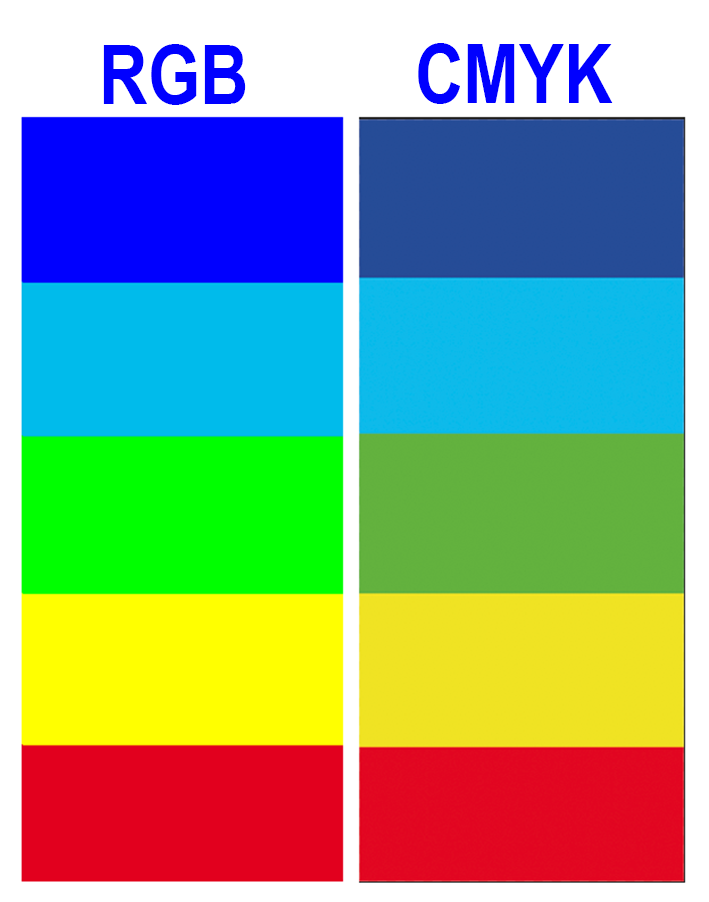
Это можно проиллюстрировать на примере перехода между зеленым и голубым цветом, то есть там, где чаще всего возникают различия между отдельными цветовыми пространствами.
Меньшее цветовое пространство пытается воспроизвести все цвета в своей области — это зеленый и синий цвет, но зеленый является менее четким и интенсивным, чем в более широком цветовом пространстве. Существует целая гамма оттенков зеленого и синего, которых вообще нет в малом цветовом пространстве.
Что такое RGB, SRGB и Adobe RGB?
Основой является обычный RGB, то есть все возможные цвета, которые способен отобразить ваш монитор или телевизор. Пространство RGB является наиболее простым из этих трех. В его состав входят все комбинации цветов, которые можно отобразить на профессиональных мониторах. Одно и то же изображение в формате RGB на разных устройствах будет несколько отличаться друг от друга, но большинство людей не замечают этого.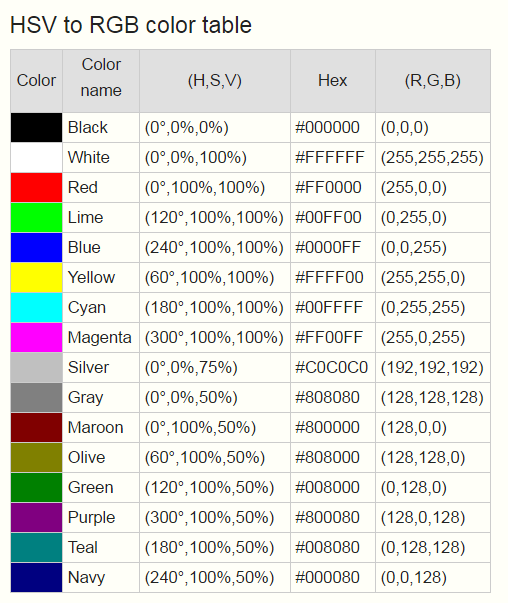
Пространство SRGB описывает общий диапазон цветов между компьютерными мониторами и принтерами, работает также как цветовое пространство RGB, которое является одинаковым для всех мониторов, поэтому является лучшим выбором для фотографий и графических изображений, опубликованных в интернете. Формат SRGB был создан при совместном сотрудничестве Microsoft с Hewlett-Packard за два года до релиза Adobe. Формат SRGB описывает меньший цветовой диапазон, чем Adobe RGB.
Adobe RGB — это одно из трех цветовых пространств, которые на слуху у каждого фотографа. Цветовое пространство Adobe RGB было разработано создателями Photoshop, для того чтобы иметь возможность воспроизвести на мониторе компьютера цветовую гамму близкую к той, которая выводится при печати изображения на принтер. Результат печати создается в цветовом пространстве CMYK (голубой, пурпурный, желтый, черный). Adobe RGB описывает более широкий диапазон цветов, чем SRGB и RGB.
Сравнение Adobe RGB с SRGB
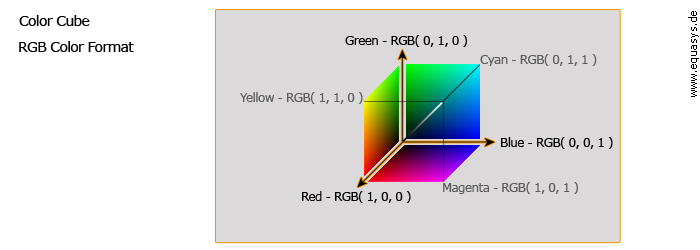 Закрашенная область – это те цвета, которые мы можем видеть, а отмеченные треугольники — это диапазон цветов, который можно воспроизвести с помощью цветовых форматов SRGB и Adobe RGB. В закрашенной области пропорции основных цветов не равны, потому что человеческий глаз имеет минимум рецепторов чувствительных к синему цвету, и максимум рецепторов реагирующих на зеленый цвет. График представляет собой цветовую модель CIE 1931 при яркости 50%.
Закрашенная область – это те цвета, которые мы можем видеть, а отмеченные треугольники — это диапазон цветов, который можно воспроизвести с помощью цветовых форматов SRGB и Adobe RGB. В закрашенной области пропорции основных цветов не равны, потому что человеческий глаз имеет минимум рецепторов чувствительных к синему цвету, и максимум рецепторов реагирующих на зеленый цвет. График представляет собой цветовую модель CIE 1931 при яркости 50%.Пространство Adobe RGB дает наибольшее преимущество в светлых тонах, где (чего не видно на двухмерной графике), кроме зеленого и циано (сине-зеленый) есть дополнения оттенками желтого и красного, например, давая больший диапазон цветов на фотографиях с рассветом. При более темных тонах преобладают практически уже только оттенки зеленого. Синий цвет остается без изменений по отношению к SRGB при любой яркости. В среднем пространство SRGB отражает около 35% цветов, которые видит человеческий глаз, у Adobe RGB этот показатель составляет около 50%.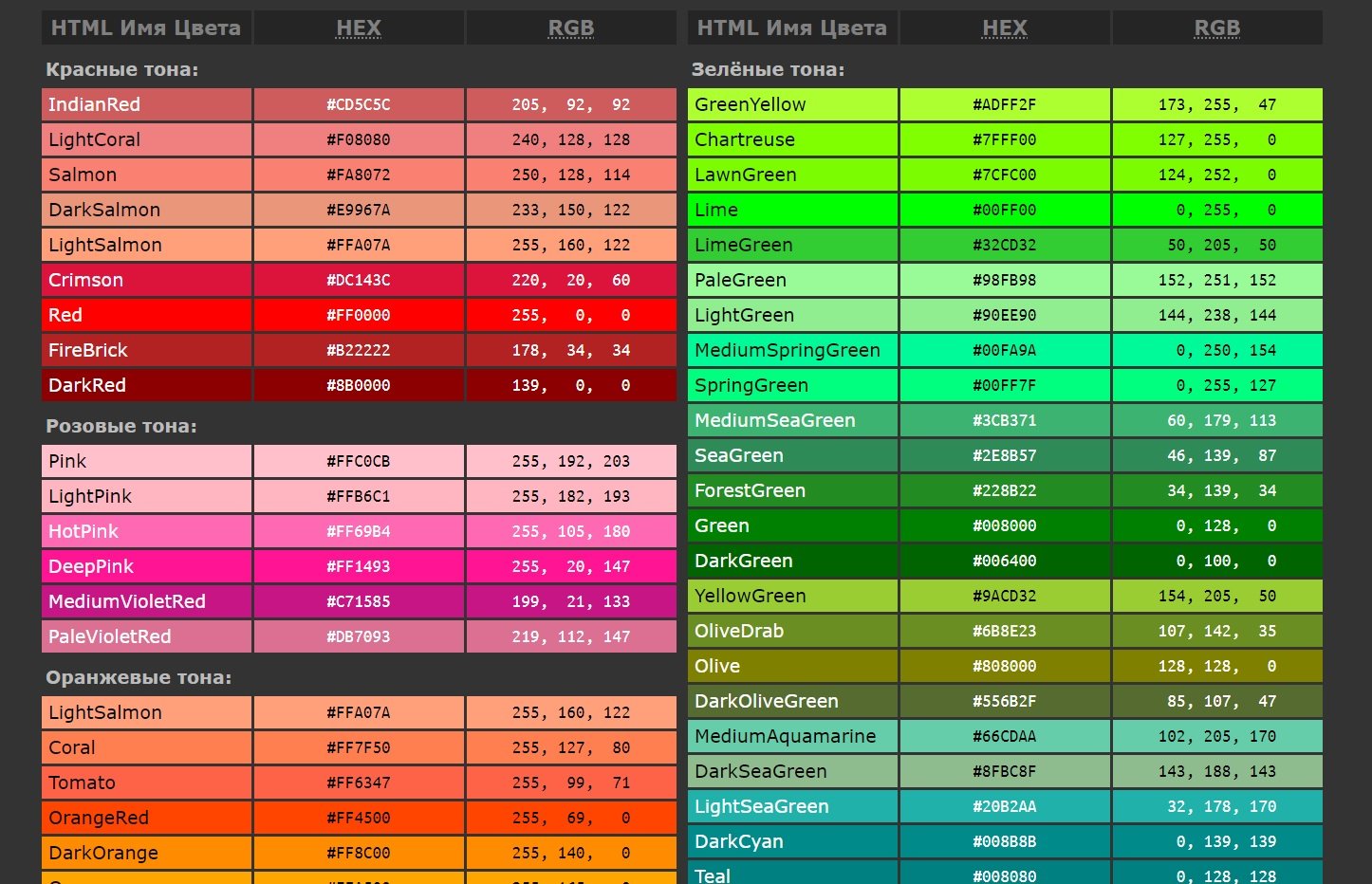
Отличия SRGB и Adobe RGB
- Цветовое пространство Adobe RGB, содержит большее количество цветов, в том числе часть тех цветов, которые невозможно отобразить в SRGB.
- Самое большое преимущество пространства Adobe RGB проявляется в области зеленого цвета, способствуя воспроизведению более глубоких цветов.
- Отличия в цвете между Adobe RGB и SRGB отображаются при печати фотографий. Примечание: в приложениях без управления цветовыми профилями, например, предварительный просмотр фотографий в Windows XP, Internet Explorer версии 7 и старше или Firefox версии 3.0 и старше будут проблемы с отображением цвета изображений.
- Пространство SRGB является общим стандартом, и практически все дисплеи и приложения покажут сохраненные фотографии в правильном виде (однако это не означает, что не откалиброванный монитор вдруг начнет правильно представлять цвета – чудес не бывает ). Фотографии сохранены в Adobe RGB менее адаптированы, и их следует избегать, особенно при публикациях материалов в интернет.

- RAW файл не содержат цветового пространства. Это такой формат, при котором цветовое пространство установлено в видеокамере. Поэтому при экспорте RAW файлов в JPG формат вы можете выбрать любое цветовое пространство. Это не вызовет никаких побочных эффектов.
Применение Adobe RGB
Однако, для того, чтобы получить какое-либо реальное преимущество из Adobe RGB необходимо иметь принтер, совместимый с этим цветовым пространством. Большинство недорогих принтеров, даже те которые специально разработаны для печати фотографий, не подходит для покрытия всего цветового диапазона SRGB и только очень маленькая часть покрывает пространство Adobe RGB. Принтеры в более высоком ценовом диапазоне в какой-то мере могут использовать возможности Adobe RGB, но нужно помнить об использовании оригинальных чернил, подходящей бумаги и использования профиля ICC (профиль Adobe RGB)
Конечно, если вы хотите использовать Adobe RGB для лучшей цветопередачи, то вы должны правильно откалибровать монитора компьютера, что в свою очередь может изменить цвета Adobe RGB.
Стоит ли использовать Adobe RGB?
Ответ будет коротким – нет. Конечно же, Adobe RGB может при соответствующей калибровки монитора и печати дать лучшие результаты, чем SRGB, но это практически всегда сводится лишь к теории. Очень мало фотографов, которые использует Adobe RGB, и различия между эффектами на любом цветовом пространстве несравненно менее важны, чем правильная калибровка монитора или зеркального фотоаппарата для печати. Различия в результатах при использовании таких инструментов, как ColorChecker Passport, Spyder 3 Pro или ColorMunki будут гораздо важнее, чем выбор одного или другого цветового пространства.
Цветовая модель RGB — HiSoUR История культуры
Цветовая модель RGB — это аддитивная цветовая модель, в которой красный, зеленый и синий свет объединяются различными способами для воспроизведения широкого спектра цветов. Название модели происходит от инициалов трех основных основных цветов: красного, зеленого и синего.
Основная цель цветовой модели RGB — распознавание, представление и отображение изображений в электронных системах, таких как телевизоры и компьютеры, хотя оно также используется в обычной фотографии. Перед электронным возрастом цветовая модель RGB уже имела за ней прочную теорию, основанную на человеческом восприятии цветов.
RGB — зависимая от устройства цветовая модель: разные устройства обнаруживают или воспроизводят данное значение RGB по-разному, поскольку цветовые элементы (такие как люминофоры или красители) и их реакция на отдельные уровни R, G и B варьируются от производителя к производителю, или даже в одном и том же устройстве с течением времени. Таким образом, значение RGB не определяет один и тот же цвет на всех устройствах без какого-либо управления цветом.
Типичными устройствами ввода RGB являются цветные телевизоры и видеокамеры, сканеры изображений и цифровые камеры. Типичными выходными устройствами RGB являются телевизоры различных технологий (CRT, LCD, плазма, OLED, квантовые точки и т. Д.), Дисплеи для компьютеров и мобильных телефонов, видеопроекторы, многоцветные светодиодные дисплеи и большие экраны, такие как JumboTron. Цветные принтеры, с другой стороны, не являются устройствами RGB, а субтрактивными цветными устройствами (как правило, цветной модель CMYK).
В этой статье обсуждаются концепции, общие для всех цветовых пространств, которые используют цветовую модель RGB, которые используются в одной реализации или другой в технологии создания цветных изображений.
Аддитивные цвета
Чтобы сформировать цвет с RGB, необходимо наложить три световых пучка (один красный, один зеленый и один синий) (например, из-за излучения с черного экрана или отражения от белого экрана). Каждый из трех лучей называется компонентом этого цвета, и каждый из них может иметь произвольную интенсивность, полностью от полной до полной, в смеси.
Цветовая модель RGB является аддитивной в том смысле, что три световых пучка добавляются вместе, а их спектры света добавляют длину волны для длины волны, чтобы сделать спектр конечного цвета. Это по существу противоположно модели субтрактивного цвета, которая применяется к краскам, краскам, красителям и другим веществам, цвет которых зависит от отражения света, под которым мы их видим. Из-за свойств эти три цвета создают белый цвет, это резко контрастирует с физическими цветами, такими как красители, которые создают черный цвет при смешивании.
Интенсивность нуля для каждого компонента дает самый темный цвет (без света, считается черным), а полная интенсивность каждого дает белый цвет; качество этого белого зависит от природы первичных источников света, но если они правильно сбалансированы, результатом является нейтральная белая, соответствующая белой точке системы. Когда интенсивности для всех компонентов одинаковы, результатом является оттенок серого, более темного или светлого в зависимости от интенсивности. Когда интенсивности различны, результатом является окрашенный оттенок, более или менее насыщенный в зависимости от разности самых сильных и слабых из интенсивности используемых основных цветов.
Когда один из компонентов имеет самую сильную интенсивность, цвет представляет собой оттенок вблизи этого основного цвета (красноватый, зеленоватый или голубоватый), а когда два компонента имеют ту же самую сильную интенсивность, тогда цвет представляет собой оттенок вторичного цвета (оттенок голубого, пурпурного или желтого). Вторичный цвет образован суммой двух основных цветов одинаковой интенсивности: голубой — зеленый + синий, пурпурный — красный + синий, а желтый — красный + зеленый. Каждый вторичный цвет является дополнением к одному основному цвету; когда первичный и дополнительный вторичный цвет добавляются вместе, результат белый: голубой дополняет красный, пурпурный дополняет зеленый, а желтый — синим.
Цветовая модель RGB сама по себе не определяет, что понимается под красным, зеленым и синим колориметрически, поэтому результаты их смешивания не указаны как абсолютные, а относительно основных цветов. Когда определяются четкие цветности красных, зеленых и синих праймериз, цветовая модель становится абсолютным цветовым пространством, таким как sRGB или Adobe RGB; см. цветовые пространства RGB для более подробной информации.
Физические принципы выбора красного, зеленого и синего
Выбор первичных цветов связан с физиологией человеческого глаза; хорошие праймериз — это стимулы, которые максимизируют разницу между ответами конусных клеток сетчатки человека на свет разных длин волн и тем самым создают большой цветовой треугольник.
Нормальные три вида светочувствительных фоторецепторных клеток в человеческом глазу (клетки конуса) наиболее часто реагируют на желтый (длинная длина волны или L), зеленый (средний или M) и фиолетовый (короткий или S) свет (пиковые длины волн около 570 нм , 540 нм и 440 нм соответственно). Разница в сигналах, полученных от трех видов, позволяет мозгу различать широкую гамму разных цветов, будучи наиболее чувствительной (в целом) до желтовато-зеленого света и различий между оттенками в области зеленого и оранжевого.
В качестве примера предположим, что свет в оранжевом диапазоне длин волн (приблизительно от 577 до 597 нм) попадает в глаз и ударяет сетчатку. Свет этих длин волн активирует как средние, так и длинноволновые конусы сетчатки, но неравномерно — длинноволновые клетки будут реагировать больше. Разница в ответе может быть обнаружена мозгом, и это различие лежит в основе нашего восприятия апельсина. Таким образом, оранжевый вид объекта возникает из-за света от объекта, входящего в наш глаз, и одновременно стимулирует разные конусы, но в разной степени.
Использование трех основных цветов недостаточно для воспроизведения всех цветов; только цвета в цветовом треугольнике, определяемые хроматичностью праймериз, могут быть воспроизведены путем аддитивного смешивания неотрицательных количеств этих цветов света.
История теории и использования цветовой модели RGB
Цветовая модель RGB основана на теории трихроматического цветного зрения Юнга-Гельмгольца, разработанной Томасом Яном и Германом Гельмгольцем в начале и середине девятнадцатого века, а также в цветовом треугольнике Джеймса Клерка Максвелла, который разработал эту теорию (около 1860 г.).
фотография
Первые эксперименты с RGB в ранней цветной фотографии были сделаны в 1861 году самим Максвелом и связаны с процессом объединения трех цветовых фильтров. Чтобы воспроизвести цветную фотографию, необходимы три подходящих проецирования над экраном в темной комнате.
Присадочная модель RGB и варианты, такие как оранжево-зеленый фиолетовый, также использовались в цветных пластинах Autochrome Lumière и других технологиях экранных табличек, таких как цветной экран Joly и процесс Paget в начале двадцатого века. Цветная съемка с использованием трех отдельных пластин использовалась другими пионерами, такими как русский Сергей Прокудин-Горский в период с 1909 по 1915 год. Такие методы продолжались до 1960 года, используя дорогостоящий и чрезвычайно сложный трехцветный карстовый автотип.
При использовании воспроизведение отпечатков с трехслойных фотографий производилось красителями или пигментами с использованием дополнительной модели CMY, просто используя отрицательные пластины фильтрованных заготовок: обратный красный цвет дает голубую пластину и т. Д.
телевидение
До создания практического электронного телевидения в России уже в 1889 году были патенты на механически отсканированные цветовые системы. Пионер цветного телевидения John Logie Baird продемонстрировал первую в мире передачу цвета RGB в 1928 году, а также первую в мире цветную трансляцию в 1938 году в Лондоне. В своих экспериментах сканирование и отображение выполнялись механически путем вращения цветных колес.
В 1940 году система вещания Columbia Broadcasting System (CBS) начала экспериментальную последовательную систему цветов RGB. Изображения были сканированы электрически, но система все еще использовала движущуюся часть: прозрачное колесо RGB, вращающееся со скоростью выше 1200 об / мин синхронно с вертикальной разверткой. Камера и электронно-лучевая трубка (ЭЛТ) были монохроматическими. Цвет был обеспечен цветными колесами в камере и приемнике. Совсем недавно цветные колеса использовались в последовательных проекционных телевизионных приемниках на основе монохромного DLP-изображения Texas Instruments.
Современная технология теневой маски RGB для цветных дисплеев CRT была запатентована Вернером Флексигом в Германии в 1938 году.
Персональные компьютеры
Ранние персональные компьютеры конца 1970-х — начала 1980-х годов, такие как Apple, Atari и Commodore, не использовали RGB в качестве основного метода управления цветами, а скорее композитного видео. IBM представила 16-цветную схему (четыре бита по одному бит для красного, зеленого, синего и интенсивного) с адаптером цветной графики (CGA) для своего первого IBM PC (1981), позже усовершенствованного с помощью Enhanced Graphics Adapter (EGA ) в 1984 году. Первым производителем графической карты TrueColor для ПК (TARGA) был Truevision в 1987 году, но только в 1987 году, когда появился видеокарты (VGA), RGB стал популярным, в основном из-за аналогового сигналы в соединении между адаптером и монитором, что позволило использовать очень широкий диапазон цветов RGB. Фактически, пришлось ждать еще несколько лет, потому что оригинальные карты VGA были управляемы палитрой, как EGA, но с большей свободой, чем VGA, но поскольку разъемы VGA были аналоговыми, более поздние варианты VGA (изготовленные разными производителями в рамках неофициального имя Super VGA), в конце концов добавил truecolor. В 1992 году журналы сильно рекламировали аппараты Super VGA Truecolor.
RGB-устройства
RGB и дисплеи
Отрезка рендеринга цветного ЭЛТ: 1. Электронные пушки 2. Электронные балки 3. Фокусирующие катушки 4. Откручивающие катушки 5. Анодное соединение 6. Маска для разделения лучей на красную, зеленую и синюю часть отображаемого изображения 7. Фосфорный слой с красным , зеленые и синие зоны 8. Крупный план внутренней стороны экрана, покрытого люминофором экрана
Одним из распространенных применений цветовой модели RGB является отображение цветов на электронно-лучевой трубке (CRT), жидкокристаллическом дисплее (LCD), плазменном дисплее или органическом светодиодном (OLED) дисплее, таком как телевизор, монитор компьютера, или крупномасштабный экран. Каждый пиксель на экране создается путем запуска трех небольших и очень близких, но все еще разделенных источников света RGB. При обычном расстоянии просмотра отдельные источники неразличимы, что заставляет глаз видеть определенный сплошной цвет. Все пиксели, расположенные на прямоугольной поверхности экрана, соответствуют цветному изображению.
Во время обработки цифрового изображения каждый пиксель может быть представлен в памяти компьютера или аппаратных средствах интерфейса (например, видеокарте) в виде двоичных значений для компонентов красного, зеленого и синего цветов. При правильном управлении эти значения преобразуются в интенсивности или напряжения посредством гамма-коррекции для коррекции присущей нелинейности некоторых устройств, так что предполагаемые интенсивности воспроизводятся на дисплее.
Quattron, выпущенный Sharp, использует цвет RGB и добавляет желтый цвет в качестве субпикселя, предположительно позволяя увеличить количество доступных цветов.
Видеоэлектроника
RGB также является термином, относящимся к типу компонентного видеосигнала, используемого в индустрии видеоэлектроники. Он состоит из трех сигналов — красного, зеленого и синего — на трех отдельных кабелях / контактах. Форматы сигналов RGB часто основаны на модифицированных версиях стандартов RS-170 и RS-343 для монохромного видео. Этот тип видеосигнала широко используется в Европе, поскольку он является лучшим качеством сигнала, который может быть нанесен на стандартный разъем SCART. Этот сигнал известен как RGBS (4 BNC / RCA), но он напрямую совместим с RGBHV, используемым для компьютерных мониторов (обычно на 15-контактных кабелях, заканчивающихся 15-контактными разъемами D-sub или 5 BNC) , который имеет отдельные горизонтальные и вертикальные сигналы синхронизации.
Вне Европы RGB не очень популярен как формат видеосигнала; S-Video занимает это место в большинстве неевропейских регионов. Однако почти все компьютерные мониторы по всему миру используют RGB.
Видеокамера
Фреймбуфер представляет собой цифровое устройство для компьютеров, которые хранят данные в так называемой видеопамяти (содержащей массив видеопамяти или аналогичных микросхем). Эти данные поступают либо на три цифроаналоговых преобразователя (ЦАП) (для аналоговых мониторов), по одному на основной цвет или непосредственно на цифровые мониторы. Управляемые программным обеспечением CPU (или другие специализированные чипы) записывают соответствующие байты в видеопамять для определения изображения. Современные системы кодируют значения цветов пикселей, выделяя восемь бит каждому из компонентов R, G и B. Информация RGB может переноситься непосредственно самими пиксельными битами или предоставляться отдельной таблицей цветового поиска (CLUT), если используются индексированные цветовые графические режимы.
CLUT — специализированная оперативная память, в которой хранятся значения R, G и B, которые определяют конкретные цвета. Каждый цвет имеет свой собственный адрес (индекс) — рассматривайте его как описательный ссылочный номер, который обеспечивает определенный цвет, когда изображение нуждается в нем. Содержимое CLUT очень похоже на палитру цветов. Данные изображения, которые используют индексированный цвет, определяют адреса в CLUT для предоставления требуемых значений R, G и B для каждого конкретного пикселя за один пиксель за раз. Конечно, перед отображением CLUT должен быть загружен значениями R, G и B, которые определяют палитру цветов, необходимых для каждого изображения. Некоторые видеоприложения хранят такие палитры в файлах PAL (игра Microsoft AOE, например, использует более полудюжины) и может комбинировать CLUT на экране.
RGB24 и RGB32
Эта косвенная схема ограничивает количество доступных цветов в изображении CLUT — типично 256-кубированный (8 бит в трех цветовых каналах со значениями 0-255) — хотя каждый цвет в таблице RGB24 CLUT имеет только 8 бит, представляющих 256 кодов для каждого комбинаторной математической теории праймеров R, G и B говорит, что это означает, что любой заданный цвет может быть одним из 16 777 216 возможных цветов. Однако преимущество заключается в том, что файл изображения с индексированным цветом может быть значительно меньше, чем при использовании только 8 бит на пиксель для каждого основного.
Однако современное хранилище гораздо дешевле, что значительно снижает необходимость минимизировать размер файла изображения. Используя соответствующую комбинацию красных, зеленых и синих интенсивностей, можно отобразить многие цвета. В настоящее время типичные адаптеры дисплея используют до 24 бит информации для каждого пикселя: 8 бит на компонент, умноженный на три компонента (см. Раздел «Цифровые представления» ниже (24 бит = 2563, каждое первичное значение 8 бит со значениями 0-255) С этой системой допускаются дискретные комбинации значений R, G и B 16,777,216 (2563 или 224), предоставляя миллионы различных (хотя и не обязательно различимых) оттенков, насыщенности и яркости. Расширенное затенение реализовано различными способами, некоторые форматы, такие как .png и .tga, среди других, используя четвертый цветной канал оттенков серого в качестве слоя маскирования, который часто называют RGB32.
Для изображений со скромным диапазоном яркостей от самых темных до самых легких восемь бит на основной цвет обеспечивают изображения хорошего качества, но для экстремальных изображений требуется больше бит на основной цвет, а также расширенная технология отображения. Для получения дополнительной информации см. Изображение с высоким динамическим диапазоном (HDR).
нелинейность
В устройствах классической электронно-лучевой трубки (ЭЛТ) яркость данной точки над флуоресцентным экраном из-за удара ускоренных электронов не пропорциональна напряжениям, применяемым к сетям управления электронной пушкой, а к расширительной функции этого напряжения. Величина этого отклонения известна как его гамма-значение ({\ displaystyle \ gamma} \ gamma), аргумент для функции степенного закона, который тесно описывает это поведение. Линейный отклик задается гамма-значением 1,0, но фактические нелинейности ЭЛТ имеют гамма-значение около 2,0-2,5.
Точно так же интенсивность выхода на телевизорах и устройствах отображения на экране не прямо пропорциональна R (G) и В (B), которые подают электрические сигналы (или значения данных файла, которые приводят их через преобразователи с цифровым аналоговым преобразователем). На типичном стандартном 2,2-гамма-дисплее CRT значение RGB входной интенсивности (0,5, 0,5, 0,5) выводит только около 22% полной яркости (1,0, 1,0, 1,0) вместо 50%. Для получения правильного ответа гамма-коррекция используется для кодирования данных изображения и, возможно, для дальнейших корректировок как часть процесса калибровки цвета устройства. Гамма влияет на черно-белый телевизор, а также цвет. В стандартном цветном телевизоре сигналы широковещательной передачи гамма-коррекции.
RGB и камеры
В цветном телевизоре и видеокамерах, выпущенных до 1990-х годов, входящий свет был отделен призмами и фильтрами в трех основных цветах RGB, каждый из которых подавал в отдельную трубку видеокамеры (или пикапную трубку). Эти трубки представляют собой тип электронно-лучевой трубки, которые не следует путать с дисплеями ЭЛТ.
С появлением в 1980-х годах коммерчески жизнеспособного устройства с зарядовой связью (CCD), сначала были заменены датчики-датчики такого типа. Позже была применена электроника с более высокой шкалой (в основном, Sony), упрощающая и даже удаляющая промежуточную оптику, тем самым уменьшая размеры домашних видеокамер и в конечном итоге приводя к созданию полноценных видеокамер. Текущие веб-камеры и мобильные телефоны с камерами — это самые миниатюрные коммерческие формы такой технологии.
Фотографические цифровые камеры, которые используют датчик изображения CMOS или CCD, часто работают с некоторыми вариантами модели RGB. В блоке фильтра Bayer зеленый получает в два раза больше детекторов, чем красный и синий (соотношение 1: 2: 1), чтобы достичь более высокого разрешения яркости, чем разрешение цветности. Датчик имеет сетку из красных, зеленых и синих детекторов, расположенных так, что первый ряд — RGRGRGRG, следующий — GBGBGBGB, и эта последовательность повторяется в последующих строках. Для каждого канала отсутствующие пиксели получают путем интерполяции в процессе демозаизации для создания полного изображения. Кроме того, применялись другие процессы, чтобы отображать измерения RGB камеры в стандартное цветовое пространство RGB как sRGB.
RGB и сканеры
При вычислении сканер изображений — это устройство, которое оптически сканирует изображения (печатный текст, почерк или объект) и преобразует его в цифровое изображение, которое передается на компьютер. Среди других форматов существуют плоские, барабанные и пленочные сканеры, и большинство из них поддерживают цвет RGB. Их можно считать преемниками ранних устройств ввода телефотографии, которые могли отправлять последовательные линии сканирования в виде сигналов аналоговой амплитудной модуляции по стандартным телефонным линиям соответствующим приемникам; такие системы использовались в печати с 1920-х до середины 1990-х годов. Цветные телефотографии были отправлены в виде трех разделенных RGB-фильтров изображений последовательно.
В настоящее время в качестве датчиков изображения обычно используются устройства с зарядовой связью (CCD) или датчик контактного изображения (CIS), тогда как старые сканеры барабанов используют фотоумножитель в качестве датчика изображения. Ранние сканеры цветной пленки использовали галогенную лампу и трехцветное колесо фильтра, поэтому для сканирования одного цветного изображения потребовалось три экспозиции. Из-за проблем с нагревом, наихудшим из которых является потенциальное разрушение отсканированной пленки, эта технология позднее была заменена неигревающими источниками света, такими как цветные светодиоды.
Глубина цвета
Цветовая модель RGB является одним из наиболее распространенных способов кодирования цвета при вычислении, и используются несколько различных двоичных цифровых представлений. Основной характеристикой всех из них является квантование возможных значений для каждого компонента (технически образец (сигнал)), используя только целые числа в пределах некоторого диапазона, обычно от 0 до некоторой мощности двух минус один (2n-1) для соответствия их в несколько бит группировок. Обычно обнаруживаются кодировки 1, 2, 4, 5, 8 и 16 бит на цвет; общее количество бит, используемых для цвета RGB, обычно называют глубиной цвета.
Геометрическое представление
Поскольку цвета обычно определяются тремя компонентами не только в модели RGB, но и в других цветовых моделях, таких как CIELAB и Y’UV, и т. Д., То трехмерный объем описывается обработкой значений компонентов в виде обычных декартовых координат в евклидовом пространстве. Для модели RGB это представляет собой куб с использованием неотрицательных значений в диапазоне 0-1, назначение черного в начало координат в вершине (0, 0, 0) и увеличение значений интенсивности, проходящих вдоль трех осей вверх до белого в вершине (1, 1, 1), диагонально противоположной черной.
Триплет RGB (r, g, b) представляет трехмерную координату точки данного цвета внутри куба или его граней или вдоль его краев. Этот подход позволяет вычислять цветовое сходство двух заданных цветов RGB, просто вычисляя расстояние между ними: чем короче расстояние, тем выше сходство. Вычисления вне диапазона также могут быть выполнены таким образом.
Цвета в дизайне веб-страниц
Цветовая модель RGB для HTML была официально принята в качестве стандарта Интернета в HTML 3.2, хотя она использовалась в течение некоторого времени до этого. Первоначально ограниченная глубина цвета большинства видеооборудований приводила к ограниченной цветовой палитре 216 цветов RGB, определяемой цветовым кубом Netscape. При преобладании 24-битных дисплеев использование всех 16,7 миллионов цветов цветового кода HTML RGB больше не создает проблем для большинства зрителей.
Веб-безопасная цветовая палитра состоит из 216 (63) комбинаций красного, зеленого и синего цветов, где каждый цвет может принимать одно из шести значений (в шестнадцатеричном порядке): # 00, # 33, # 66, # 99, #CC или #FF (в зависимости от диапазона от 0 до 255 для каждого значения, описанного выше). Эти шестнадцатеричные значения = 0, 51, 102, 153, 204, 255 в десятичной форме, что = 0%, 20%, 40%, 60%, 80%, 100% с точки зрения интенсивности. Это кажется прекрасным для разделения 216 цветов на кубик размерности 6. Однако, не имея гамма-коррекции, воспринимаемая интенсивность на стандартном 2,5-гамма-ЭЛТ-дисплее есть только: 0%, 2%, 10%, 28%, 57%, 100%. См. Фактическую веб-безопасную цветовую палитру для визуального подтверждения того, что большинство выпущенных цветов очень темные или см. Цветовой список Xona.com для параллельного сравнения правильных цветов рядом с их эквивалентом, не имеющих правильной гамма-коррекции.
Управление цветом
Основная статья: Управление цветом
Правильное воспроизведение цветов, особенно в профессиональной среде, требует управления цветом всех устройств, участвующих в производственном процессе, многие из которых используют RGB. Управление цветом приводит к нескольким прозрачным преобразованиям между независимыми от устройства и зависящими от устройства цветовыми пространствами (RGB и другими, как CMYK для цветной печати) в течение типичного производственного цикла, чтобы обеспечить согласованность цвета в течение всего процесса. Наряду с творческой обработкой, такие вмешательства на цифровых изображениях могут повредить точность цвета и детали изображения, особенно там, где гамма уменьшена. Профессиональные цифровые устройства и программные средства позволяют обрабатывать изображения 48 бит / с (бит на пиксель) (16 бит на канал), чтобы минимизировать такой ущерб.
Приложения, совместимые с ICC, такие как Adobe Photoshop, используют либо цветовое пространство Lab, либо цветовое пространство CIE 1931, как пространство для соединения профиля, при переходе между цветовыми пространствами.
Синтаксис в CSS:
RGB (#, #, #)
где # равно пропорции красного, зеленого и синего соответственно. Этот синтаксис можно использовать после таких селекторов, как «background-color:» или (для текста) «color:».
Отношение форматов RGB и яркости-цветности
Все форматы яркости и цветности, используемые в различных телевизионных и видеостандартах, таких как YIQ для NTSC, YUV для PAL, YDBDR для SECAM и YPBPR для компонентного видео, используют цветовые разностные сигналы, благодаря которым цветные изображения RGB могут кодироваться для трансляции / записи и затем снова декодируется в RGB, чтобы отобразить их. Эти промежуточные форматы были необходимы для совместимости с существующими черно-белыми форматами ТВ. Кроме того, эти сигналы разности цветов требуют более низкой полосы пропускания данных по сравнению с полными RGB-сигналами.
Аналогично, современные высокопроизводительные схемы сжатия данных цифрового цветного изображения, такие как JPEG и MPEG, хранят RGB-цвет внутри формата YCBCR, формат цифровой яркости-цветности на основе YPBPR. Использование YCBCR также позволяет компьютерам выполнять потерю подвыборки с каналами цветности (обычно до соотношений 4: 2: 2 или 4: 1: 1), что уменьшает размер результирующего файла.
Поделиться ссылкой:
- Нажмите, чтобы поделиться на Twitter (Открывается в новом окне)
- Нажмите здесь, чтобы поделиться контентом на Facebook. (Открывается в новом окне)
- Нажмите, чтобы поделиться записями на Pinterest (Открывается в новом окне)
- Нажмите, чтобы поделиться записями на Tumblr (Открывается в новом окне)
- Нажмите, чтобы поделиться на LinkedIn (Открывается в новом окне)
- Нажмите, чтобы поделиться в WhatsApp (Открывается в новом окне)
- Нажмите, чтобы поделиться в Skype (Открывается в новом окне)
- Нажмите, чтобы поделиться в Telegram (Открывается в новом окне)
- Нажмите, чтобы поделиться на Reddit (Открывается в новом окне)
- Нажмите, чтобы поделиться записями на Pocket (Открывается в новом окне)
Общие сведения о форматах пикселей в машинном код — Win32 apps
- Чтение занимает 19 мин
В этой статье
в этом разделе представлены форматы пикселей, предоставляемые компонентом Windows imaging (WIC).
Формат пикселей описывает макет памяти каждого пикселя точечного рисунка. Этот макет памяти описывает, как кодируются данные изображения точечного рисунка, указывая числовой формат и организацию цветового канала. WIC поддерживает несколько числовых форматов для нескольких схем организации цветового канала, предоставляя широкий спектр форматов пикселей.
Битовая глубина
Битовая глубина — это число бит, используемых для кодирования каждого цветового канала. Сегодня большинство цифровых изображений используют битовую глубину 8, то есть каждый цветовой канал в пикселе представлен 8 битами, предоставляя 2 ⁸ (256) уникальных значений на канал. Изображение с битовой глубиной 8 и тремя цветовыми каналами (например, красный, зеленый и синий) использует 24 бита на пиксель (бит в пикселях), который обеспечивает 2 ² ⁴ (16 777 216) различных цветов на пиксель.
Для лучшего разрешения цвета можно использовать битовую глубину 16 или 32. Это обеспечивает каждый цветовой канал с 2 ¹ ⁶ (65 536) или 2 ³ ² уникальными значениями с учетом большего объема памяти на пиксель.
В некоторых форматах битовая глубина не кратна 8. Эти форматы называются упакованными форматами, так как цветовые каналы в пикселях не вычисляются по границам байтов. Например, если глубина глубины равна 5, три цветовых канала могут храниться в 16 бит (включая 1 бит заполнения, чтобы разставлять Пиксели по байтам). Упакованные форматы полезны, если объем памяти или вычислительной мощности ограничен.
Числовая кодировка
Для большинства современных цифровых изображений неподписанные байты и короткие целые числа без знака используются для описания числового диапазона каждого цветового канала. Минимальное значение (0) представляет нулевую интенсивность в одном канале цвета, а черный достигается, когда все цветовые каналы равны нулю. Аналогично, максимальное значение представляет полную интенсивность, а белый — при полной интенсивности цветовых каналов. По битовой глубине 8 значение UINT предоставляет 256 уникальных значения на канал цвета (0-255). 16-разрядный UINT предоставляет 65 536 уникальных значения на канал цвета (0 – 65 535).
Кроме того, компонент WIC поддерживает форматы с фиксированной и плавающей точками. Эти форматы поддерживают большие динамические диапазоны, так как весь числовой диапазон каждого цветового канала больше, чем видимый диапазон. В результате цвета можно настроить выше или ниже видимого диапазона во время промежуточных шагов обработки изображений без потери сведений об образе.
Fixed-Point числовой кодировке
16-разрядные значения с фиксированной запятой интерпретируется как «s «: бит подписи, два целочисленных бита и тринадцать дробные разряды. С помощью этой интерпретации — числовой диапазон от − 4,0 до + 3,999… может быть представлено со значением 1,0, представленным целым числом, равным 8192 (0x2000).
32-разрядные значения с фиксированной запятой интерпретируется как s 7.24: bit, семь целых битов и двадцать 4 дробных разрядов. С помощью этой интерпретации — числовой диапазон от − 128,0 до + 127,999… может быть представлено со значением 1,0, представленным целым числом, равным 16777216 (0x01000000).
Цветовые каналы
Цветовые каналы формата пикселей определяют макет памяти для каждого цвета в данных изображения точечного рисунка. Существует множество различных структур цветовых каналов, общих для современных цифровых изображений, а WIC обеспечивает поддержку многих из них.
Цветовая модель RGB/BGR
Форматы RGB и BGR описывают цвета в модели аддитивного цвета. Наиболее распространенным способом описания изображения является три отдельных цветовых канала, представляющих цвета красного (R), зеленого (G) и Blue (B). Компонент WIC обеспечивает поддержку этих трех каналов в порядке «красный-зеленый-синий» (RGB) или «синий-зеленый-красный» (BGR). Это порядок, в котором каждый цветовой канал отображается в последовательном битовом потоке. Например, в _ формате GUID WICPixelFormat32bppRGB каждый пиксель имеет ширину 32 бит. Красный канал — это первый (самый важный) байт в памяти, затем зеленый, а затем синий. И наоборот, в _ формате GUID WICPixelFormat32bppBGR цветовые каналы находятся в обратном порядке. WIC поддерживает несколько форматов RGB/BGR, включая особые Упакованные форматы битов, такие как GUID _ WICPixelFormat16bppBGR555.
Примечание
Цветовые каналы особых BGR упакованных битовых форматов не кратны 8, например цветовым каналам в типичных форматах пикселей. Это означает, что значения канала не согласованы по байтам. Необходимо соблюдать осторожность при чтении упакованных каналов с цветовым битом.
Помимо форматов RGB и BGR, WIC также предоставляет форматы пикселей RGB и BGR, поддерживающие альфа-канал (A). Альфа-канал предоставляет данные прозрачности для пикселя. Для форматов с добавленным альфа-каналом, как правило, он поступает последним в порядке цветового канала. Например, в формате пикселей GUID _ WICPixelFormat32bppBGRA порядок байтов — синий, зеленый и красный, а затем — альфа-канал.
WIC также поддерживает форматы пикселей RGB с предварительным умножением (P). В типичном формате создания RGBA значения красного, зеленого и синего цветов представляют собой фактические значения цвета для изображения. Чтобы создать составное изображение в стандартном формате RGBA, значение альфа изображения переднего плана должно быть умножено на каждый из красного, зеленого и синего каналов, прежде чем добавлять его к цвету фонового изображения. В предварительно умноженном альфа-формате пикселей RGB каждый цветовой канал уже был умножен на альфа-значение. Это обеспечивает более эффективный способ компоновки изображений с данными альфа-канала. Чтобы получить значения True Color для каждого канала в формате пикселей ПРГБА/ПБГРА, умножение альфа-канала должно быть отменено путем деления значений цвета на значение альфа.
Цветовая модель CMYK
CMYK — это вычитаемая цветовая модель, используемая при печати. Цвета, созданные моделью CMYK, создаются незначительным, но отраженным. CMYK — это четыре модели каналов голубого (C), пурпурного (M), желтого (Y) и черного (K). Если все четыре цветовых канала имеют максимальное значение, результат будет черным. Как и цветовые модели RGB/BGR, порядок байтов в последовательном битовом потоке определяется именем формата пикселей. Например, в формате пикселей GUID _ WICPixelFormat32bppCMYK каждый пиксель состоит из 32 бит. Первый байт содержит голубое значение, а затем — пурпурный, желтый и черный. WIC предоставляет форматы пикселей для CMYK в 32 и 64 бит на пиксель (бит).
Помимо стандартной цветовой модели CMYK, WIC также предоставляет CMYK с альфа. Это позволяет изображениям CMYK иметь альфа-смешение данных, аналогичные цветовой модели RGB/BGR. Альфа-канал размещается сразу после черного в последовательном битовом потоке точечного рисунка.
Цветовая модель n-Channel
Для гибкости WIC также предоставляет форматы пикселей, не имеющие заранее определенного порядка каналов. WIC предоставляет форматы пикселей, поддерживающие от трех до восьми каналов непрерывных данных изображения с глубиной в 8 и 16 бит. В отличие от форматов пикселей RGB/BGR и CMYK, n-канальный формат не указывает порядок каналов, а число доступных цветовых каналов. Например, в формате GUID _ WICPixelFormat32bpp4Channels каждый пиксель состоит из 32 бит с каждым из 4 каналов, занимающих один байт.
WIC также предоставляет форматы пикселей для n-Channel с альфа. Это позволяет изображениям n-канального цвета иметь альфа-смешение данных, схожих с цветовыми моделями RGB/BGR и CMYK. Альфа-канал находится сразу после последнего цветового канала в последовательном битовом потоке точечного рисунка.
Цветовые модели с индексированием и оттенками серого
В индексированных форматах используется таблица цветов, называемая палитрой. Палитра хранится извне на пиксельных данных или явно определена. Значение каждого пикселя в изображении является индексом в палитре. В индексированном формате число битов на пиксель напрямую связано с числом записей в палитре. Это значительно сокращает объем данных, необходимых для представления изображения, но также ограничивает количество цветов, доступных для изображения. Компонент WIC поддерживает индексированные форматы с 1, 2, 4 или 8 бит/с.
Для монохромных (оттенков серого) форматов WIC поддерживает 1, 2, 4, 8, 16 и 32 бит на пиксель. Для битовых глубин 1, 8, 16 и 32 цветовые данные хранятся в одном канале. Для битовых глубин 2 или 4 Пиксели являются индексами в палитре градаций серого.
Цветовая модель И’кбкр
WIC добавляет поддержку цветовой модели JPEG JFIF И’кбкр. И’кбкр отдельные цвета в компонент яркости (Y) и два компонента чрома (CB и CR). Многие файлы JPEG сохраняют данные изображений в собственном формате с помощью цветовой модели И’кбкр.
Система человеческого визуального элемента менее чувствительна к изменениям в чрома, чем яркости, а форматы И’кбкр могут воспользоваться преимуществами этой уменьшенной чувствительности, уменьшая объем данных чрома, хранящихся относительно яркости. Это достигается путем хранения чрома и яркости в отдельных плоскостях и масштабирования каждой плоскости компонентов до другого решения. Эта практика называется чрома подвыборкой.
Так как данные чрома и яркости хранятся отдельно и могут быть разными разрешениями, компонент WIC определяет отдельные форматы пикселей яркости и чрома. WIC поддерживает данные по 8 бит на канал.
Формат пикселей WIC
Форматы пикселей в WIC определяются с помощью идентификаторов GUID, чтобы избежать конфликта с независимыми поставщиками оборудования. Компонент WIC предоставляет понятное имя для ссылки на GUID собственного формата пикселей. Соглашение об именовании для форматов пикселей WIC выглядит следующим образом:
[GUID _ викпикселформат ] [ бит на пиксельный ] [ канал ] [ служба хранилища тип]
| Компонент форматирования | Описание |
|---|---|
| GUID _ викпикселформат | Описательная идентификация для всех форматов пикселей WIC. Понятное имя для всех пикселей WIC начинается с этой строки. |
| Бит на пиксель | Число битов на пиксель (бит в пикселе), используемых для формата пикселей. |
| Порядок каналов | Модель цветового канала и порядок каждого канала для формата. |
| Тип хранения | Числовая кодировка, используемая для формата пикселей. Кодировка по умолчанию — целое число без знака. Если ничего не соответствует сведениям о цветовой модели, подразумевается целое число без знака (UINT). Фикседпоинт и float используются для указания форматов пикселей, использующих кодировку с фиксированной запятой и плавающей запятой соответственно. |
Примечание
Для форматов n-Channel [ порядок каналов ] не задает цветовой порядок, а вместо числа доступных каналов. Например, GUID _ WICPixelFormat24bpp3Channels предоставляет три цветовых канала, где «3Channels» — это [ запись порядка каналов ] , но указывает только число каналов, а не порядок.
Например, понятное имя GUID _ WICPixelFormat24bppRGB означает, что формат пикселей использует 24 бита на пиксель и цветовую модель RGB. Так как имя не определяет явно тип хранения, подразумевается целое число без знака.
WIC поддерживает несколько форматов пикселей. Следующие таблицы группируют похожие форматы пикселей по цветовой структуре, предоставляя дополнительные сведения, такие как битовая глубина, бит на пиксель и числовая кодировка. Каждая таблица содержит следующие сведения.
- Понятное имя. Понятное имя формата пикселей.
- Число каналов. Количество цветовых каналов.
- Бит на канал. Число бит на канал (битовая глубина).
- Бит на пиксель. Число битов на пиксель, включая все биты заполнения.
- тип служба хранилища. Числовая кодировка данных изображения. Это значение может быть целым числом без знака (UINT), числом с фиксированной запятой (Фикседпоинт) или числом с плавающей запятой (float).
Примечание
Для ясности этот документ относится к форматам пикселей только по их понятным именам. Фактическое шестнадцатеричное значение для форматов пикселей можно найти в файлах винкодек. h/IDL.
Неопределенные форматы пикселей
В следующем списке показаны универсальные форматы пикселей, используемые, если формат пикселей не определен или неважен для операции с изображением.
- GUID _ викпикселформатундефинед
- GUID _ викпикселформатдонткаре
Индексированные форматы пикселей
В следующей таблице перечислены Индексированные форматы пикселей, предоставляемые компонентом WIC. В этих форматах значение для каждого пикселя является индексом в цветовой палитре.
| Понятное имя | Число каналов | Бит на пиксель | Тип хранения |
|---|---|---|---|
| GUID _ WICPixelFormat1bppIndexed | 1 | 1 | UINT |
| GUID _ WICPixelFormat2bppIndexed | 1 | 2 | UINT |
| GUID _ WICPixelFormat4bppIndexed | 1 | 4 | UINT |
| GUID _ WICPixelFormat8bppIndexed | 1 | 8 | UINT |
Упакованные форматы битов пикселей
В следующей таблице перечислены Упакованные форматы битов, предоставляемые компонентом WIC. В этих форматах данные в цветовых каналах не выровняйтеся по байтам.
| Понятное имя | Число каналов | Бит на канал | Бит на пиксель | Тип хранения |
|---|---|---|---|---|
| GUID _ WICPixelFormat16bppBGR555 | 3 | 5 | 16 | UINT |
| GUID _ WICPixelFormat16bppBGR565 | 3 | 5 (B)/6 (G)/5 (R) | 16 | UINT |
| GUID _ WICPixelFormat16bppBGRA555 | 4 | 5 (B)/5 (G)/5 (R)/1 (A) | 16 | UINT |
| GUID _ WICPixelFormat32bppBGR101010 | 3 | 10 | 32 | UINT |
| GUID _ WICPixelFormat32bppRGBA1010102 | 4 | 10 (R)/10 (G)/10 (B)/2 (A) | 32 | UINT |
| GUID _ WICPixelFormat32bppRGBA1010102XR | 4 | 10 (R)/10 (G)/10 (B)/2 (A) | 32 | UINT |
| GUID _ WICPixelFormat32bppR10G10B10A2 | 4 | 10 (R)/10 (G)/10 (B)/2 (A) | 32 | UINT |
| GUID _ WICPixelFormat32bppR10G10B10A2HDR10 | 4 | 10 (R)/10 (G)/10 (B)/2 (A) | 32 | UINT |
Для форматов GUID _ WICPixelFormat32bppBGR101010 и GUID _ WICPixelFormat32bppRGBA1010102 красный канал хранится в наименее значащих битах. Для форматов GUID _ WICPixelFormat32bppR10G10B10A2 и GUID _ WICPixelFormat32bppR10G10B10A2HDR10 красный канал определяется в наиболее значимых битах, то есть в том же макете, что и DXGI_FORMAT_R10G10B10A2_UNORM.
Формат GUID _ WICPixelFormat32bppR10G10B10A2HDR10 — 10-битный формат пикселей для HDR10 (цветовое пространство BT. 2020 и SMPTE St. 2084 еотф).
Форматы пикселей в оттенках серого
В следующей таблице перечислены форматы градаций серого, предоставляемые компонентом WIC. В этих форматах данные цвета представляют оттенки серого цвета.
| Понятное имя | Число каналов | Бит на канал | Бит на пиксель | Тип хранения |
|---|---|---|---|---|
| GUID _ викпикселформатблакквхите | 1 | 1 | 1 | UINT |
| GUID _ WICPixelFormat2bppGray | 1 | 2 | 2 | UINT |
| GUID _ WICPixelFormat4bppGray | 1 | 4 | 4 | UINT |
| GUID _ WICPixelFormat8bppGray | 1 | 8 | 8 | UINT |
| GUID _ WICPixelFormat16bppGray | 1 | 16 | 16 | UINT |
| GUID _ WICPixelFormat16bppGrayFixedPoint | 1 | 16 | 16 | FixedPoint |
| GUID _ WICPixelFormat16bppGrayHalf | 1 | 16 | 16 | Float |
| GUID _ WICPixelFormat32bppGrayFloat | 1 | 32 | 32 | Float |
| GUID _ WICPixelFormat32bppGrayFixedPoint | 1 | 32 | 32 | FixedPoint |
Форматы пикселей RGB/BGR
В следующей таблице перечислены форматы RGB/BGR, предоставляемые компонентом WIC. Эти форматы разделяют основные данные цвета на каналы красного (R), зеленого (G) и синего (B). Дополнительный альфа-канал (A) предоставляется для сведений о непрозрачности в некоторых форматах.
| Понятное имя | Число каналов | Бит на канал | Бит на пиксель | Тип хранения |
|---|---|---|---|---|
| GUID _ WICPixelFormat24bppRGB | 3 | 8 | 24 | UINT |
| GUID _ WICPixelFormat24bppBGR | 3 | 8 | 24 | UINT |
| GUID _ WICPixelFormat32bppBGR | 3 | 8 | 32 | UINT |
| GUID _ WICPixelFormat32bppRGBA | 4 | 8 | 32 | UINT |
| GUID _ WICPixelFormat32bppBGRA | 4 | 8 | 32 | UINT |
| GUID _ WICPixelFormat32bppRGBE* | 4 | 8 | 32 | Float |
| GUID _ WICPixelFormat32bppPRGBA | 4 | 8 | 32 | UINT |
| GUID _ WICPixelFormat32bppPBGRA | 4 | 8 | 32 | UINT |
| GUID _ WICPixelFormat48bppRGB | 3 | 16 | 48 | UINT |
| GUID _ WICPixelFormat48bppBGR | 3 | 16 | 48 | UINT |
| GUID _ WICPixelFormat48bppRGBFixedPoint | 3 | 16 | 48 | Фиксированный |
| GUID _ WICPixelFormat48bppBGRFixedPoint | 3 | 16 | 48 | Фиксированный |
| GUID _ WICPixelFormat48bppRGBHalf | 3 | 16 | 48 | Float |
| GUID _ WICPixelFormat64bppRGBA | 4 | 16 | 64 | UINT |
| GUID _ WICPixelFormat64bppBGRA | 4 | 16 | 64 | UINT |
| GUID _ WICPixelFormat64bppPRGBA | 4 | 16 | 64 | UINT |
| GUID _ WICPixelFormat64bppPBGRA | 4 | 16 | 64 | UINT |
| GUID _ WICPixelFormat64bppRGBFixedPoint | 3 | 16 | 64 | Фиксированный |
| GUID _ WICPixelFormat64bppRGBAFixedPoint | 4 | 16 | 64 | Фиксированный |
| GUID _ WICPixelFormat64bppBGRAFixedPoint | 4 | 16 | 64 | Фиксированный |
| GUID _ WICPixelFormat64bppRGBHalf | 3 | 16 | 64 | Float |
| GUID _ WICPixelFormat64bppRGBAHalf | 4 | 16 | 64 | Float |
| GUID _ WICPixelFormat96bppRGBFixedPoint | 3 | 32 | 96 | Фиксированный |
| GUID _ WICPixelFormat128bppRGBFloat | 3 | 32 | 128 | Float |
| GUID _ WICPixelFormat128bppRGBAFloat | 4 | 32 | 128 | Float |
| GUID _ WICPixelFormat128bppPRGBAFloat | 4 | 32 | 128 | Float |
| GUID _ WICPixelFormat128bppRGBFixedPoint | 3 | 32 | 128 | Фиксированный |
| GUID _ WICPixelFormat128bppRGBAFixedPoint | 4 | 32 | 128 | Фиксированный |
Примечание
*Формат GUID _ WICPixelFormat32bppRGBE кодирует 3 16-разрядные значения с плавающей запятой в 4 байтах следующим образом: три 8-битных мантиссаа без знака для каналов R, G и B, а также общий 8-разрядный показатель степени. Этот формат обеспечивает 16-разрядную точность с плавающей запятой в представлении с меньшим размером пикселей.
начиная с Windows 8 и обновления платформы для Windows 7, WIC предоставляет дополнительные форматы, показанные в таблице здесь.
| Понятное имя | Число каналов | Бит на канал | Бит на пиксель | Тип хранения |
|---|---|---|---|---|
| GUID _ WICPixelFormat32bppRGB | 3 | 8 | 32 | UINT |
| GUID _ WICPixelFormat64bppRGB | 3 | 16 | 64 | UINT |
| GUID _ WICPixelFormat96bppRGBFloat | 3 | 32 | 96 | FLOAT |
| GUID _ WICPixelFormat64bppPRGBAHalf | 4 | 16 | 64 | FLOAT |
Форматы пикселей CMYK
В следующей таблице перечислены форматы CMYK, предоставляемые компонентом WIC. Эти форматы разделяют основные данные цвета на голубые (C), пурпурные (M), желтые (Y) и черные (K) каналы.
| Понятное имя | Число каналов | Бит на канал | Бит на пиксель | Тип хранения |
|---|---|---|---|---|
| GUID _ WICPixelFormat32bppCMYK | 4 | 8 | 32 | UINT |
| GUID _ WICPixelFormat64bppCMYK | 4 | 16 | 64 | UINT |
| GUID _ WICPixelFormat40bppCMYKAlpha | 5 | 8 | 40 | UINT |
| GUID _ WICPixelFormat80bppCMYKAlpha | 5 | 16 | 80 | UINT |
Форматы пикселей n-Channel
В следующей таблице перечислены форматы n-Channel, предоставляемые компонентом WIC. Эти форматы предоставляют ряд неопределенных цветовых каналов для хранения данных изображения.
| Понятное имя | Число каналов | Бит на канал | Бит на пиксель | Тип хранения |
|---|---|---|---|---|
| GUID _ WICPixelFormat24bpp3Channels | 3 | 8 | 24 | UINT |
| GUID _ WICPixelFormat48bpp3Channels | 3 | 16 | 48 | UINT |
| GUID _ WICPixelFormat32bpp3ChannelsAlpha | 4 | 8 | 32 | UINT |
| GUID _ WICPixelFormat64bpp3ChannelsAlpha | 4 | 16 | 64 | UINT |
| GUID _ WICPixelFormat32bpp4Channels | 4 | 8 | 32 | UINT |
| GUID _ WICPixelFormat64bpp4Channels | 4 | 16 | 64 | UINT |
| GUID _ WICPixelFormat40bpp4ChannelsAlpha | 5 | 8 | 40 | UINT |
| GUID _ WICPixelFormat80bpp4ChannelsAlpha | 5 | 16 | 80 | UINT |
| GUID _ WICPixelFormat40bpp5Channels | 5 | 8 | 40 | UINT |
| GUID _ WICPixelFormat80bpp5Channels | 5 | 16 | 80 | UINT |
| GUID _ WICPixelFormat48bpp5ChannelsAlpha | 6 | 8 | 48 | UINT |
| GUID _ WICPixelFormat96bpp5ChannelsAlpha | 6 | 16 | 96 | UINT |
| GUID _ WICPixelFormat48bpp6Channels | 6 | 8 | 48 | UINT |
| GUID _ WICPixelFormat96bpp6Channels | 6 | 16 | 96 | UINT |
| GUID _ WICPixelFormat56bpp6ChannelsAlpha | 7 | 8 | 56 | UINT |
| GUID _ WICPixelFormat112bpp6ChannelsAlpha | 7 | 16 | 112 | UINT |
| GUID _ WICPixelFormat56bpp7Channels | 7 | 8 | 56 | UINT |
| GUID _ WICPixelFormat112bpp7Channels | 7 | 16 | 112 | UINT |
| GUID _ WICPixelFormat64bpp7ChannelsAlpha | 8 | 8 | 64 | UINT |
| GUID _ WICPixelFormat128bpp7ChannelsAlpha | 8 | 16 | 128 | UINT |
| GUID _ WICPixelFormat64bpp8Channels | 8 | 8 | 64 | UINT |
| GUID _ WICPixelFormat128bpp8Channels | 8 | 16 | 128 | UINT |
| GUID _ WICPixelFormat72bpp8ChannelsAlpha | 9 | 8 | 72 | UINT |
| GUID _ WICPixelFormat144bpp8ChannelsAlpha | 9 | 16 | 144 | UINT |
Только альфа-форматы пикселей
В следующей таблице перечислены только альфа-форматы, предоставляемые компонентом WIC. Этот формат содержит только альфа-информацию.
| Понятное имя | Число каналов | Бит на канал | Бит на пиксель | Тип хранения |
|---|---|---|---|---|
| GUID _ WICPixelFormat8bppAlpha | 1 | 8 | 32 | UINT |
Форматы пикселей И’кбкр
В следующей таблице перечислены форматы И’кбкр, предоставляемые компонентом WIC. Эти форматы разделяют основные данные цвета на яркости (Y), Blue чрома Difference (CB) и Red Чома Difference (CR). Обратите внимание, что эти форматы предназначены для хранения данных в формате JPEG JFIF И’кбкр Pixel.
| Понятное имя | Число каналов | Бит на пиксель | Тип хранения |
|---|---|---|---|
| GUID _ WICPixelFormat8bppY | 1 | 8 | UINT |
| GUID _ WICPixelFormat8bppCb | 1 | 8 | UINT |
| GUID _ WICPixelFormat8bppCr | 1 | 8 | UINT |
| GUID _ WICPixelFormat16bppCbCr | 2 | 16 | UINT |
Цветовое пространство
Форматы пикселей сами по себе не имеют цветового пространства. Обычно цветовое пространство является семантической интерпретацией значений пикселей, которые зависят от контекста точечного рисунка. Некоторые изображения определяют контекст цвета, определяющий цветовое пространство изображения. Только в отсутствие контекста цвета должно выводиться цветовое пространство.
Сведения о контексте цвета определяются интерфейсом ивикколорконтекст для WIC. Чтобы получить сведения о контексте цвета для кадра изображения, используйте метод жетколорконтекст .
В отсутствие сведений о цветовых пространствах для изображения, общее правило для вывода цветового пространства заключается в том, что в форматах RGB и градации серого используется стандартное цветовое пространство RGB (sRGB), а в форматах RGB и градаций серого с плавающей запятой используется расширенное цветовое пространство RGB (scRGB). Цветовая модель CMYK использует цветовое пространство РВОП.
Форматы образов в машинном код
каждый из предоставленных Windows кодеков wic поддерживает подмножество форматов пикселей wic. Для каждого кодека Поддерживаемые форматы декодирования могут отличаться от поддерживаемых форматов кодирования.
Если при декодировании изображения данные хранятся в формате пикселей, который не поддерживается декодером, то будет преобразован поддерживаемый формат. Для определения выходного формата пикселей вызовите IWICBitmapFrameDecode:: жетпикселформат.
При кодировании изображения используйте ивикбитмапфраминкоде:: сетпикселформат , чтобы запросить использование кодировщиком определенного формата пикселей. Кодировщик вернет ближайший поддерживаемый формат пикселей, который может отличаться от запрошенного.
в следующих таблицах показаны форматы пикселей, поддерживаемые каждым из Windows предоставленных кодеках WIC.
Встроенный кодек BMP
| Форматы пикселей декодера | Форматы пикселей кодировщика |
|---|---|
| GUID _ WICPixelFormat1bppIndexed | GUID _ WICPixelFormat1bppIndexed |
| GUID _ WICPixelFormat4bppIndexed | GUID _ WICPixelFormat4bppIndexed |
| GUID _ WICPixelFormat8bppIndexed | GUID _ WICPixelFormat8bppIndexed |
| GUID _ WICPixelFormat16bppBGR555 | GUID _ WICPixelFormat16bppBGR555 |
| GUID _ WICPixelFormat16bppBGR565 | GUID _ WICPixelFormat16bppBGR565 |
| GUID _ WICPixelFormat24bppBGR | GUID _ WICPixelFormat24bppBGR |
| GUID _ WICPixelFormat32bppBGR | GUID _ WICPixelFormat32bppBGR |
| GUID _ WICPixelFormat32bppBGRA* | GUID _ WICPixelFormat32bppBGRA* |
| GUID _ WICPixelFormat64bppRGBAFixedPoint | GUID _ WICPixelFormat32bppPBGRA |
| GUID _ WICPixelFormat64bppRGBAFixedPoint | |
| GUID _ WICPixelFormat64bppBGRAFixedPoint |
Примечание
GUID _ WICPixelFormat32bppBGRA поддерживается только в Windows 8, обновлении платформы для Windows 7и более поздних версий.
- Для кодирования в этот формат используйте параметр кодировщика EnableV5Header32bppBGRA . BMP будет записан с заголовком BITMAPV5HEADER.
- Если файл имеет BITMAPV5HEADER, он декодирован как GUID _ WICPixelFormat32bppBGRA.
Встроенный кодек GIF
| Форматы пикселей декодера | Форматы пикселей кодировщика |
|---|---|
| GUID _ WICPixelFormat8bppIndexed | GUID _ WICPixelFormat8bppIndexed |
Машинный кодек ICO
| Форматы пикселей декодера | Форматы пикселей кодировщика |
|---|---|
| GUID _ WICPixelFormat32bppBGRA |
Встроенный кодек JPEG
| Форматы пикселей декодера | Форматы пикселей кодировщика |
|---|---|
| GUID _ WICPixelFormat8bppGray | GUID _ WICPixelFormat8bppGray |
| GUID _ WICPixelFormat24bppBGR | GUID _ WICPixelFormat24bppBGR |
| GUID _ WICPixelFormat32bppCMYK | GUID _ WICPixelFormat32bppCMYK |
Собственный кодек PNG
| Форматы пикселей декодера | Форматы пикселей кодировщика |
|---|---|
| GUID _ WICPixelFormat1bppIndexed | GUID _ WICPixelFormat1bppIndexed |
| GUID _ WICPixelFormat2bppIndexed | GUID _ WICPixelFormat2bppIndexed |
| GUID _ WICPixelFormat4bppIndexed | GUID _ WICPixelFormat4bppIndexed |
| GUID _ WICPixelFormat8bppIndexed | GUID _ WICPixelFormat8bppIndexed |
| GUID _ викпикселформатблакквхите | GUID _ викпикселформатблакквхите |
| GUID _ WICPixelFormat2bppGray | GUID _ WICPixelFormat2bppGray |
| GUID _ WICPixelFormat4bppGray | GUID _ WICPixelFormat4bppGray |
| GUID _ WICPixelFormat8bppGray | GUID _ WICPixelFormat8bppGray |
| GUID _ WICPixelFormat16bppGray | GUID _ WICPixelFormat16bppGray |
| GUID _ WICPixelFormat24bppBGR | GUID _ WICPixelFormat24bppBGR |
| GUID _ WICPixelFormat32bppBGRA | GUID _ WICPixelFormat32bppBGRA |
| GUID _ WICPixelFormat48bppRGB | GUID _ WICPixelFormat48bppRGB |
| GUID _ WICPixelFormat64bppRGBA | GUID _ WICPixelFormat48bppBGR |
| GUID _ WICPixelFormat64bppRGBA | |
| GUID _ WICPixelFormat64bppBGRA |
Собственный кодек TIFF
| Форматы пикселей декодера | Форматы пикселей кодировщика |
|---|---|
| GUID _ WICPixelFormat1bppIndexed | GUID _ WICPixelFormat1bppIndexed |
| GUID _ WICPixelFormat4bppIndexed | GUID _ WICPixelFormat4bppIndexed |
| GUID _ WICPixelFormat8bppIndexed | GUID _ WICPixelFormat8bppIndexed |
| GUID _ викпикселформатблакквхите | GUID _ викпикселформатблакквхите |
| GUID _ WICPixelFormat4bppGray | GUID _ WICPixelFormat4bppGray |
| GUID _ WICPixelFormat8bppGray | GUID _ WICPixelFormat8bppGray |
| GUID _ WICPixelFormat16bppGray | GUID _ WICPixelFormat16bppGray |
| GUID _ WICPixelFormat32bppGrayFloat | GUID _ WICPixelFormat24bppBGR |
| GUID _ WICPixelFormat24bppBGR | GUID _ WICPixelFormat32bppBGRA |
| GUID _ WICPixelFormat32bppBGRA | GUID _ WICPixelFormat32bppCMYK |
| GUID _ WICPixelFormat32bppPBGRA | GUID _ WICPixelFormat48bppRGB |
| GUID _ WICPixelFormat48bppRGB | GUID _ WICPixelFormat64bppRGBA |
| GUID _ WICPixelFormat32bppCMYK | |
| GUID _ WICPixelFormat40bppCMYKAlpha | |
| GUID _ WICPixelFormat64bppRGBA | |
| GUID _ WICPixelFormat64bppPRGBA | |
| GUID _ WICPixelFormat64bppCMYK | |
| GUID _ WICPixelFormat80bppCMYKAlpha | |
| GUID _ WICPixelFormat96bppRGBFloat* | |
| GUID _ WICPixelFormat128bppRGBAFloat | |
| GUID _ WICPixelFormat128bppPRGBAFloat |
Встроенный кодек JPEG-XR
| Форматы пикселей декодера | Форматы пикселей кодировщика |
|---|---|
| GUID _ викпикселформатблакквхите | GUID _ викпикселформатблакквхите |
| GUID _ WICPixelFormat8bppGray | GUID _ WICPixelFormat8bppGray |
| GUID _ WICPixelFormat16bppBGR555 | GUID _ WICPixelFormat16bppBGR555 |
| GUID _ WICPixelFormat16bppGray | GUID _ WICPixelFormat16bppGray |
| GUID _ WICPixelFormat24bppBGR | GUID _ WICPixelFormat24bppBGR |
| GUID _ WICPixelFormat24bppRGB | GUID _ WICPixelFormat24bppRGB |
| GUID _ WICPixelFormat32bppBGR | GUID _ WICPixelFormat32bppBGR |
| GUID _ WICPixelFormat32bppBGRA | GUID _ WICPixelFormat32bppBGRA |
| GUID _ WICPixelFormat48bppRGBFixedPoint | GUID _ WICPixelFormat48bppRGBFixedPoint |
| GUID _ WICPixelFormat16bppGrayFixedPoint | GUID _ WICPixelFormat16bppGrayFixedPoint |
| GUID _ WICPixelFormat32bppBGR101010 | GUID _ WICPixelFormat32bppBGR101010 |
| GUID _ WICPixelFormat48bppRGB | GUID _ WICPixelFormat48bppRGB |
| GUID _ WICPixelFormat64bppRGBA | GUID _ WICPixelFormat64bppRGBA |
| GUID _ WICPixelFormat96bppRGBFixedPoint | GUID _ WICPixelFormat96bppRGBFixedPoint |
| GUID _ WICPixelFormat96bppRGBFixedPoint | GUID _ WICPixelFormat128bppRGBAFloat |
| GUID _ WICPixelFormat128bppRGBFloat | GUID _ WICPixelFormat128bppRGBFloat |
| GUID _ WICPixelFormat32bppCMYK | GUID _ WICPixelFormat32bppCMYK |
| GUID _ WICPixelFormat64bppRGBAFixedPoint | GUID _ WICPixelFormat64bppRGBAFixedPoint |
| GUID _ WICPixelFormat128bppRGBAFixedPoint | GUID _ WICPixelFormat128bppRGBAFixedPoint |
| GUID _ WICPixelFormat64bppCMYK | GUID _ WICPixelFormat64bppCMYK |
| GUID _ WICPixelFormat24bpp3Channels | GUID _ WICPixelFormat24bpp3Channels |
| GUID _ WICPixelFormat32bpp4Channels | GUID _ WICPixelFormat32bpp4Channels |
| GUID _ WICPixelFormat40bpp5Channels | GUID _ WICPixelFormat40bpp5Channels |
| GUID _ WICPixelFormat48bpp6Channels | GUID _ WICPixelFormat48bpp6Channels |
| GUID _ WICPixelFormat56bpp7Channels | GUID _ WICPixelFormat56bpp7Channels |
| GUID _ WICPixelFormat64bpp8Channels | GUID _ WICPixelFormat64bpp8Channels |
| GUID _ WICPixelFormat48bpp3Channels | GUID _ WICPixelFormat48bpp3Channels |
| GUID _ WICPixelFormat64bpp4Channels | GUID _ WICPixelFormat64bpp4Channels |
| GUID _ WICPixelFormat80bpp5Channels | GUID _ WICPixelFormat80bpp5Channels |
| GUID _ WICPixelFormat96bpp6Channels | GUID _ WICPixelFormat96bpp6Channels |
| GUID _ WICPixelFormat112bpp7Channels | GUID _ WICPixelFormat112bpp7Channels |
| GUID _ WICPixelFormat128bpp8Channels | GUID _ WICPixelFormat128bpp8Channels |
| GUID _ WICPixelFormat40bppCMYKAlpha | GUID _ WICPixelFormat40bppCMYKAlpha |
| GUID _ WICPixelFormat80bppCMYKAlpha | GUID _ WICPixelFormat80bppCMYKAlpha |
| GUID _ WICPixelFormat32bpp3ChannelsAlpha | GUID _ WICPixelFormat32bpp3ChannelsAlpha |
| GUID _ WICPixelFormat64bpp7ChannelsAlpha | GUID _ WICPixelFormat40bpp4ChannelsAlpha |
| GUID _ WICPixelFormat72bpp8ChannelsAlpha | GUID _ WICPixelFormat48bpp5ChannelsAlpha |
| GUID _ WICPixelFormat64bpp3ChannelsAlpha | GUID _ WICPixelFormat56bpp6ChannelsAlpha |
| GUID _ WICPixelFormat80bpp4ChannelsAlpha | GUID _ WICPixelFormat64bpp7ChannelsAlpha |
| GUID _ WICPixelFormat96bpp5ChannelsAlpha | GUID _ WICPixelFormat72bpp8ChannelsAlpha |
| GUID _ WICPixelFormat112bpp6ChannelsAlpha | GUID _ WICPixelFormat64bpp3ChannelsAlpha |
| GUID _ WICPixelFormat128bpp7ChannelsAlpha | GUID _ WICPixelFormat80bpp4ChannelsAlpha |
| GUID _ WICPixelFormat144bpp8ChannelsAlpha | GUID _ WICPixelFormat96bpp5ChannelsAlpha |
| GUID _ WICPixelFormat64bppRGBAHalf | GUID _ WICPixelFormat112bpp6ChannelsAlpha |
| GUID _ WICPixelFormat48bppRGBHalf | GUID _ WICPixelFormat128bpp7ChannelsAlpha |
| GUID _ WICPixelFormat32bppRGBE | GUID _ WICPixelFormat144bpp8ChannelsAlpha |
| GUID _ WICPixelFormat16bppGrayHalf | GUID _ WICPixelFormat64bppRGBAHalf |
| GUID _ WICPixelFormat32bppGrayFixedPoint | GUID _ WICPixelFormat48bppRGBHalf |
| GUID _ WICPixelFormat64bppRGBFixedPoint | GUID _ WICPixelFormat32bppRGBE |
| GUID _ WICPixelFormat128bppRGBFixedPoint | GUID _ WICPixelFormat16bppGrayHalf |
| GUID _ WICPixelFormat64bppRGBHalf | GUID _ викпикселформатблакквхите |
Собственный кодек DDS
| Форматы пикселей декодера | Форматы пикселей кодировщика |
|---|---|
| GUID _ WICPixelFormat32bppBGRA | GUID _ WICPixelFormat32bppBGRA |
| GUID _ WICPixelFormat32bppPBGRA | GUID _ WICPixelFormat32bppPBGRA |
Примечание
указанный кодек DDS Windows поддерживает файлы DDS, закодированные с помощью следующих _ значений формата DXGI:
- _Формат DXGI _ BC1 _ UNORM
- _Формат DXGI _ BC2 _ UNORM
- _Формат DXGI _ BC3 _ UNORM
Они декодированы и кодируются как GUID _ WICPixelFormat32bppBGRA или GUID _ WICPixelFormat32bppPBGRA. Дополнительные сведения см. в разделе Общие сведения о формате DDS.
Расширяемость формата пикселей
Пользовательские форматы изображений могут использовать форматы пикселей, которые изначально не предоставляются WIC, например Икбкр (YUV) и ИККК (Y/CB/CR/K). WIC предоставляет модель расширяемости, которая позволяет использовать как встроенные, так и стандартные форматы пикселей для работы в одном конвейере обработки изображений. Чтобы интегрировать эти форматы пикселей с конвейером обработки изображений WIC, необходимо создать преобразователи формата пикселей для преобразования форматов пикселей надстройки в один или несколько собственных форматов пикселей. Основным интерфейсом для создания преобразователей формата является ивикформатконвертер.
Основные понятия
Windows Общие сведения о компонентах обработки изображений
Идентификаторы GUID и CLSID WIC
Другие ресурсы
Написание WIC-Enabled КОДЕка
Спецификация Фото HD 1,0
Глоссарий
BMP — формат файла несжатого изображения, разработанный в Microsoft и в основном используемый в Windows. Цвета обычно представлены 1-им, 4-мя или 8-ью битами, хотя формат поддерживает и больше. Поскольку формат не сжат, файла получаются большими и не подходят для использования в интернете.
CMYK — цветовая модель с компонентами голубого, пурпурного, жёлтого и чёрного. Это субтрактивная (вычитающая) цветовая модель, и этот факт важен при печати изображения. Она дополняет цветовую модель RGB.
Значения отдельных цветов варьируются от 0% до 100%, где 0% означает ненапечатанный цвет, а 100% означает полностью напечатанный цвет. Цвета формируются смешением основных цветов.
Последнее значение, K (чёрный), не даёт никакого цвета. Он используется для затемнения других цветов. Буква K означает «чёрный цвет» (black) во избежание путаницы, поскольку B обычно означает «синий цвет» (blue).
Рисунок 1123. Субтрактивная цветовая модель
В настоящий момент GIMP не поддерживает цветовую модель CMYK. (Экспериментальное дополнение для поддержки CMYK можно найти здесь [PLUGIN-SEPARATE].)
Этот режим используется для печати, а названия каналов соответсвуют цветам чернил в катриджах принтера. В некотором смысле этот режим постоянно окружает нас во всех объектах, чей цвет отражается, а не излучается. Объекты поглощают часть спектра, и мы видим отражённую часть. Заметьте, что глаза видят это отражённый свет в режиме RGB. Объект кажется красным потому, что зелёный и синий были поглощены. Поскольку зелёный и синий дают голубой, голубой поглощается, когда добавляется красный. Или наоборот, при добавлении голубого его дополнительный цвет красный поглощается. Эта система субтрактивная. Если добавить жёлтого, то уменьшится синий, а если добавить пурпурного, то уменьшится зелёный.
Было бы логичным думать, что при смешивании голубого, пурпурного и жёлтого вычитается красный, зелёный и синий, и в результате глаз бы не видел цвета, то есть чёрный цвет. Но вопрос более сложный. На самом деле мы бы видели тёмно-коричневый. Поэтому эта модель содержит компонент чёрного, и у принтера есть картридж чёрного. Это более дёшево. Принтеру не нужно смешивать три цвета, чтобы получить несовершенный чёрный, он попросту использует чёрный.
Cупервыборка — более мощная техника сглаживания, то есть метода уменьшения зигзагообразных краёв наклонной или кривой линии. Выборка берётся в нескольких местах внутри каждой точки, не только в центре и высчитывается усреднённое значение. Это осуществляется отображением изображения с намного бо́льшим разрешением, чем исходное, использованием дополнительных точек в вычислении, и сжатием изображения до исходного размера. В результате получается более плавный переход от одной линии точек к другой по краям объекта.
Качество зависит от числа выборок. Cупервыборка обычно производится в диапазоне размером в от 2-х до 16-ти раз больше исходного. Это сильно увеличивает время на преобразование и размер памяти для хранения временного результата.
Один из способов уменьшить размер памяти и время работы это использовать адаптивную интерполяцию. Этот метод берёт во внимание тот факт, что немногие точки находятся на границе объекта и поэтому только их нужно интерполировать. Сначала делается небольшое число выборок. Если цвета похожи друг на друга этих выборок хватает для вычисления конечного цвета. Если не похожи, то берётся больше выборок. Это означает, что дополнительные выборки берутся только тогда, когда нужно, что увеличивает эффективность.
Формат файла для обмена (Exchangeable image file format, официальная аббревиатура Exif, не EXIF), используемый в цифровых камерах. Был создан японской ассоциацией развития электронной промышленности (Japan Electronic Industry Development Association JEIDA). Описание использует существующие форматы JPEG, TIFF Версии 6.0 и RIFF WAVE с добавлением определённых тэгов метаданных. Этот формат не поддерживается в JPEG 2000 или PNG. Версия 2.1 была разработана в июне 1998-ого года, версия 2.2 — в апреле 2002-ого. Структура тэгов в файле Exif была взята из формата TIFF. Существует большое число общих тэгов в стандартах TIFF, Exif, TIFF/EP и DCF [WKPD-EXIF].
GIF™ означает формат обмена графикой (Graphics Interchange Format). Это формат файла с хорошей сжимаемостью без потерь для изображений с маленькой цветовой глубиной (до 256 разных цветов на изображение). С момента разработки GIF был разработан новый формат, Портативная Сетевая Графика (Portable Network Graphics, PNG), который лучше GIF по всем параметрам, кроме анимации и несколько редко используемых свойств.
GIF был разработан в CompuServe в 1987. Он стал популярен благодаря эффективному алгоритму сжатия LZW. Размер изображения был меньше, чем для других графических форматов того времени, таких как PCX или MacPaint. Даже большие изображения можно было скачать за приемлемое время, даже через модем. В добавок лёгкость линцензирования у CompuServe позволила любому программисту встроить формат GIF в своё приложение бесплатно при условии что сообщение об авторском праве CompuServe на формат распространялось с приложением.
Цвета в GIF сохраняются в цветовой таблице, содержащей до 256-ти записей, выбранных из 16,7 миллионов разных цветовых значений. На момент создания формата это не было сильным ограничением, посколько у немногих были устройства для показа большего числа цветов. Для обычных черчежей, комиксов, чёрно-белых фотографий и прочих 256 цветов хватало, даже по сегоднешним меркам. Для более сложный изображений, таких как цветный фотографии, потеря качества заметна, и поэтому формат в этих областях редко применяется.
Одна цветовая запись в палитре может быть указана, как прозрачная. С прозрачностью изображение GIF может выглядеть непрямоугольным. Однако частичная прозрачность, как в PNG не возможна. Точка может быть либо полностью прозрачной, либо полностью непрозрачной.
Первая версия GIF была 87a. В 1989-ом CompuServe опубликовал расширенную версию 89a. Среди прочего, можно было сохранять несколько изображений в одном файле GIF, что применяется для анимации. Номер версии записан в первых шести байтах файла GIF. В кодировке ASCII они выглядят как «GIF87a» или «GIF89a».
Проект GNU начал Ричард Столман (Richard Stallman) в 1983-м году с целью создания полностью свободной операционной системы. Он более известен из-за общей общественной лицензии GNU (GNU General Public License GPL) и GNU/Linux, вариант GNU с ядром Linux.
Название произошло из традиции присваивания названий в MIT, где Столман работал. Для приложений, схожим с другими приложениями выбирали рекурсивное название. Поскольку новая система основывалась на распространённой операционной системе Unix, Столман назвал её GNU, что означает «GNU — не Unix» («GNU is not Unix». Чтобы не возникло путаницы название произносят с «G». GNU была совместима с Unix с самого начала. Столман верил, что производители не примут новую систему, если на ней нельзя будет запускать существующие приложения. Архитектура Unix с её набором маленьких и независимых программ позволяла разработчикам работать параллельно. Также много свобоных приложений уже существовали для Unix, например TeX и Оконная система X, и поэтому легко интегрировались в GNU. Недостающие части были написаны с нуля.
GIMP (GNU Приложение по манипуляции изображений) — официальной приложение GNU [WKPD-GNU].
HSV — цветовая модель, содержащая компоненты тона (цвет, как синий или красный), насыщенности (интенсивность цвета) и яркости.
Режим RGB более всего подходит для компьютерных экранов, но не позволяет описать всё, что можно видеть в природе, например светло-зелёный, бледно-розовый, ярко-красный. Модель HSV принимает это во внимание. HSV и RGB не полностью независимы друг от друга. Это видно в инструменте «Пипетка»; при изменении цвета в одной модели меняется значение и в другой модели. В книге [GROKKING] описана эта зависимость.
Короткое описание компонентов HSV:
- Тон
Сам цвет — результат наложения основных цветов. Все оттенки (кроме серого) показаны на хроматическом круге: жёлтый, синий, а также фиолетовый, оранжевый, и т.п. Значения в хроматическом круге (или «цветовое колесо») могут быть от 0° до 360°. (Термин «Цвет» часто используется вместо «Тона». Цвета RGB — «основные цвета».)
- Насыщенность
Определяет бледность цвета. Полностью ненасыщенный цвет становится просто оттенком серого. Полностью насыщенный цвет становится чистым цветом. Значение насыщенности может быть от 0 до 100, от белого до чистого цвета.
- Яркость
Определяет световую интенсивность. Это количество света, испускаемого цветом. Яркость изменяется, когда, например, цветной объект перенести из тени на солнце. Значение яркости может быть от 0 до 100. Значения точек на экране — тоже значения яркости: «Яркость» в цветовой модели HSV есть векторная сумма элементарных значений в модели RGB (масшабированных в диапазон от 0 до 100).
JPEG — формат файла, поддерживающий сжатие и любую цветовую глубину. Степень сжатия параметризирована, но нужно помнить, что слишком большое сжатие может сильно ухудшить качество изображения, поскольку JPEG сжимает с потерями.
Формат JPEG удобен для создания графики для интернета, когда есть ограничения на размер изображения. JPEG хорош для фотографий и изображений, созданных компьютером (CGI). Он не подходит для:
Цифровых чертежей (например, скриншоты или векторная графика), где множество соседних точек имеют тот же цвет, где мало цветов и резкие границы,
чёрно-белые изображения (без оттенков серого, один бит на точку) или
полутонированые изображения (газетная бумага).
Другие форматы, такие как GIF, PNG или JBIG лучше подходят для таких изображений.
В основном, преобразования JPEG не обратимы. Открытие и сохранение файла JPEG создаёт новое сжатие с потерями. Увеличение коэффициента качества не вернёт потеряные данные.
Цветовое пространство Lab (также называемое L*a*b*) как цветовая модель было разработано в начале 1930-ых международной комиссией по освещению, МКО (Commission International d’Eclairage, CIE). Оно включает все цвета, которые способен видеть человеческий глаз. Оно включает цветовые пространства RGB и CMYK, среди прочих. В Lab цвет указывается тремя значениями: L, a и b. L означает яркость — соответствует значению серого — а a и b представляют, соответственно, красно-зелёную и сине-жёлтую часть цвета.
В отличие от RGB или CMYK, Lab не зависит от устройств ввода и вывода. Поэтому оно используется как формат обмена между устройствами. Lab — внутреннее цветовое пространство стандарта PostScript Уровень 2.
Все функции GIMP и его дополнений регистрируются в базе процедур (PDB). Разработчики могут вызвать Просмотр процедур, чтобы прочитать полезную информацию по программированию с этими функциями.
Формат файла «Портативный формат документов» (Portable Document Format, PDF) был разработан в Adobe, чтобы исправить некоторые проблемы с PostScript. Что немаловажно, размеры файлов PDF обычно немного меньше соответствующих файлов PostScript. Как и с PostScript, GIMP поддерживает формат PDF с помощью свободной библиотеки Ghostscript.
У формата файла «Портативная сетевая графика» (Portable Network Graphic, PNG) много преимуществ и мало недостатков. Он сжимает без потерь и файлы получаются больше, чем у формата JPEG, но зато изображения можно сохранять много раз без потери качества. (Он используется для настоящего руководства). Он поддерживает реальный цвет (несколько миллионов цветов), индексированые изображения (256 цветов, как GIF), и 256 уровней прозрачности (тогда как GIF поддерживает только два уровня).
PostScript был разработан в Adobe как язык описания страниц, в основном использующийся принтерами и другими устройствами вывода. Это также хороший формат для обмена документами. GIMP не поддерживает PostScript напрямую: он использует для этих целей свободную библиотеку Ghostscript.
Главная сила PostScript заключается в возможности описания векторной графики — линии, кривые, текст, контуры и пр. — в независимом от разрешения формате. PostScript не очень эффективен для описания растровой графики на уровне точек. Поэтому он не подходит для сохранения изображений для последующего редактирования в GIMP или другом графическом редакторе.
PSD — собственный формат файла для Adobe Photoshop и поэтому схож по сложности с форматом XCF. GIMP не полностью поддерживает файлы PSD: некоторые средства файлов PSD не загружаются и поддерживаются только старые версии формата. К сожалению Adobe сделал пакет разработки приложений для Photoshop (а это включает и описание формата файла) частным и доступным только для избранных и заверенных Adobe разработчиков. Комманда разработчиков GIMP не в их числе, поэтому поддержка файлов PSD выходит с задержкой.
Рисунок 1125. Дополнительная цветовая модель
В цветовой модели RGB есть три компонента, для красного, зелёного и синего. Это цвета, производимые элементами экрана, а не отражёнными, как при краске. Конечный цвет представляет собой комбинацию этих трёх основных цветов RGB с разной степенью яркости. На экране телевизора цветовые элемента красного, зелёного и синего больше таких же элементов компьютерного экрана, и легче увидеть их разную интенсивность. Цветовая модель RGB дополнительная.
GIMP использует восемь битов на канал для каждого основного цвета. Это даёт 256×256×256 = 16,777,216 доступных цветов.
Основные цвета производят цвет неочевидным образом. На пример, почему 229R+205G+229B даёт светло-розовый? Это зависит от глаза и мозга. Три вида колбочек глаза по-разному воспринимают основные цвета видимого спектра, и мозг синтезирует из этих разниц информацию о цвете.
Легко видеть что отсутствие света (0R+0G+0B) даёт чёрный, и полный свет (255R+255G+255B) даёт белый. Одинаковая интенсивность каждого цветового канала даёт оттенок серого. Поэтому в GIMP возможны только 256 уровней серого.
Смешение двух основных цветов в режиме RGB даёт вторичный цвет, то есть цвет в модели CMY. Поэтому смешение красного и зелёного дайт жёлтый, зелёного и синего даёт голубой, иснего и красного даёт пурпурный. Не следует путать вторичные цвета с дополнительными цветами, которые диаметрально противоположны основному цвету на хроматическом круге:
Рисунок 1126. Цветовой круг
Важно знать, что происходит при работе с цветами в GIMP. Самое важное правило заключается в том, что уменьшение основного цвета усиливает дополнительный цвет, и наоборот. Это происходит потому, что при уменьшении значения, например зелёного, канала увеличивается относительная важность двоих других, красного и синего. Комбинация этих двух каналов даёт вторичный цвет пурпурный, служащий как дополнительный к зелёному.
Инструмент Выборщик цвета позволяет определить значения RGB точки и её цвет в шестнадцатиричной форме.
SVG означает масштабируемая векторная графика (Scalable Vector Graphics). Это формат файла для двухмерной векторной графики, как статичной, так и анимированой. Контуры GIMP можно экспортировать в SVG, и докумуенты SVG можно импортировать в GIMP из приложений векторной графики. За дополнительной информацией обращайтесь сюда [WKPD-SVG].
TGA (изображение TARGA) — формат файла, поддерживающий 8, 16, 24 и 32 битов на точку и необязательным кодированием с переменной длиной строки. Он был разработан в Truevision. «TGA» означает Truevision графический адаптер, а «TARGA» — Truevision продвинутый растровый графический адаптер.
Формат файла TIFF (тэговый формат изображения, Tagged Image File Format) был разработан для сканируемой растровой графики для разделения цвета. Поддерживаются шесть кодирующие процедуры, каждая со следующими режимами: чёрно-белый, серый и цветной. В несжатых изображениях TIFF на точку может приходится 1, 4, 8 или 24 бита. В изображениях TIFF, сжимаемых алгоритмом LZW, может быть 6, 8 или 24 битов на точку. Кроме формата Postscript, TIFF есть один из наиболее важных форматов для для начальных стадий печатания. У него высокое качество, что хорошо для импортирования изображений в другие приложения, такие как FrameMaker или CorelDRAW.
Унифицированный указатель ресурсов (Uniform Resource Identifier, URI) состоит из последовательности символов, указывающий на абстрактный или физический ресурс. Он обычно используется для наименования ресурсов на интернете (веб страницы, разные файлы, веб услуги, адрес элекронной почты).
Единый указатель ресурсов (URL — Uniform Resource Locator) — один из видов унифицированного указателя ресурсов. Для указания на ресурс он использует главный метод доступа и путь к ресурсу в компьютерной сети. Имена в такой схеме обычно происходят от сетевого протокола, используемого для доступа (пример протоколов http, ftp и mailto).
Поскольку URL — наиболее распространённый вид URIs, эти термины обычно используются как синонимы.
Формар файла XCF — собственный формат для GIMP. Он был разработан специально для хранения информации об изображении GIMP. Из-за этого формат сложен и немногие другие приложения его поддерживают.
Когда изображение сохраняется в формате XCF, практически вся детальная информация об изображении сохраняется. Она включает данные точек для каждого слоя, текущее выделение, дополнительные каналы, контуры и направляющие. Из того что важно, что не сохраняется можно выделить историю действий.
Данные точек в формате XCF сжимаются без потерь: блоки изображения сжимаются кодированием с переменной длиной строки. Это означает, что сколько бы раз не загружать и сохранять изображение, ни одна точка в нём не изменится. GIMP предоставляет возможность сжать сами файлы при помощи методов gzip или bzip2. Они оба эффективны и свободно доступны. После сжатия размер файла XCF может уменьшится в 10 раз.
Разработчики GIMP постарались сделать формат XCF совместимым с разными версиями. Если файл был создан в GIMP 2.0, его можно в принцыпе открыть в GIMP 1.2. При этом некоторая информация может не использоваться. На пример, из-за расширенной поддержки текста в GIMP 2.0 слой тескта будет представлен как обычный слой в GIMP 1.2.
Цветовая модель YCbCr была разработана для стандарта телевидения PAL как простая добавка к цветовой модели YUV. В то же время она стала стандартом CCIR-601 для записи изображения и видео. На пример, она используется в изображениях JPEG и видео MPEG, и поэтому, также в DVD, видео CD и других стандартах цифрового видео. Заметьте, что цветовая модель — не цветовое пространство, послкольку она не определяет, что означает «красный», «зелёный» и «синий». Для цветового пространства необходимо дать абсолютное значение каждому цвету.
Некоторые цветовые модели кодируют цвета не как некую сумму основных цветов (красного, зелёного и синего в RGB), а другими свойствами, например, модель яркости и цвета. Здесь критерий — основная яркость цвета (от чёрного до белого), цвета с наибольшей составляющей (красный, оранжевый, жёлтый, зелёный, синий, фиолетовый и другие чистые цвета, находящиеся между ними) и насыщенность цветов (от ярких до бледных). Эта модель основана на том, что человеческий глаз улавливает мелкие различия в яркости лучше, чем мелкие разлиция в цвете, и оба лучше, чем мелкие различия в насыщенности. Поэтому серый текст на чёрном фоне читать легко, а синий текст на красном фоне — сложно даже с той же яркостью. Такие модели называются моделями яркости и цвета.
Модель YCbCr — небольшая разновидность такой модели яркости и цвета. Значение RGB разбивается на основную яркость Y и на два компонента Cb и Cr. Cb — мера отклонения от серого в сторону синего, а если меньше 0,5, то в сторону жёлтого. Cr — такая же мера отклонения от серого в сторону красного или бирюзового. Это описание использует особую чуствительность глаза к зелёному цвету. Поэтому большинство информации о пропорции зелёного находится в основной яркости Y, и только отклонения к синему и красному нужно представить. В практическом применении, как в DVD, у значений Y в два раза больше разрешение, чем у Cb и Cr.
YUV — цветовая модель, которая использует два компонента для представления цвета: яркость (сила света на единицу площади) и цветность, или долю цвета, где у цветности два компонента. Разработка этой модели датируется разработкой цветного телевидения PAL, когда хотели добавить информацию о цвете не нарушая совместимости с чёрно-белым сигналом и со старыми телевизорами не увеличивая ширину полосы частот. Из цветовой модели YUV для аналогового телевидения была разработана цветовая модель YCrCb, использующаяся для сжатия большинства цифровых изображений и видео. В этих областях часто ошибочно говорят о цветовой модели YUV, тогда как на самом деле используется цветовая модель YCbCr.
Для вычисления яркости данные RGB изменяются с учётом гаммы устройства вывода, получая сигнал R’G’B’. Три компонента умножаются на разный вес и складываются вместе, чтобы получить яркость, что служит чёрно-белым сигналом для старых чёрно-белых телевизоров.
Y=R+G+B
Точное вычисление более сложное, тоскольку необходимо принять во внимание особенности восприимчивости глаза. На пример, зелёный воспринимается ярче красного, а красный — ярче синего. В некоторых системах сначала проводится корректировка по гамма для основного цвета.
Сигнал цветности и сигнал разности цвета содержат информацию о цвете. Они вычисляются как разность синего и яркости и разность красного и яркости.
U=B-Y
V=R-Y
Из трёх вычесленных компонентов Y, U и V можно опять вычислить долю основного цвета:
Y + U = Y + ( B — Y ) = Y — Y + B = B
Y + V = Y + ( R — Y ) = Y — Y + R = R
Y — B — R = ( R + G + B ) — B — R = G
В добавок ко всему этому, из-за структуры сетчатки глаза, информация яркости воспринимается в бо́льшим разрешением, чем цвет. Поэтому во многих форматах, основаных на цветовой модели YUV, цветность сжимается для уменьшения объёма инофрмации во время трансляции.
Значение альфа определяет прозрачность точки. Кроме значений красного, зелёного и синего, у точки также есть значение альфа. Чем меньше значение альфа точки, тем больше видны цвета под ней. Точка со значением альфа 0 полностью прозрачна. Точка со значением альфа 255 полностью непрозрачна.
В некоторых форматах файла изображений можно указать, что точка либо полностью прозрачна, либо полностью непрозрачна. Другие форматы позволяют указать промежуточные значения.
Из бесплатного сетевого словаря по вычислительной технике (13 марта 2001) :
битовая карта — файл или структура данных, которая побитово соответствует изображению на экране, в формате, скорее всего, схожем с форматом видеопамяти монитора или битовой карты, не зависящей от устройства. Битовая карта определяется шириной и высотой изображения в точках и числом разрядов на точку, что определяет число возможных серых тонов или цветов. У битовой карты, представляющей цветное изображение, обычно от одного до восьми битов для красного, зелёного и синего компонентов. Однако возможны и другие кодировки цвета. Иногда зелёному компоненту отводится больше разрядов из-за большей чуствительности человеческого глаза к этому цвету.
Буфер обмена — временная область памяти, используемая для перемещения данных между приложениями и документами. Он используется в GIMP при запуске команд «Вырезать», «Скопировать» и «Вставить».
Буфер обмена выполнен по-разному в разных операционных системах. В Linux/XFree, GIMP использует буфер обмена XFree для текста и внутреннего буфера обмена GIMP для перемещения изображений между документами. В других операционных системах буфер обмена может работать по-другому. За подробностями обращайтесь к документации GIMP для нужной операционной системы.
Основные операции буфера обмена — «Вырезать», «Скопировать» и «Вставить». Вырезать означает, данные будут удалены из документа и помещены в буфер обмена. Скопировать означает, данные останутся в документе и будут помещены в буфер обмена. При операции «Вставить» данные буфера обмена копируются в документ. GIMP решает что вставить в зависимости от цели вставки. Если цель вставки — холст, то эта операция использует буфер обмента изображений. Если цель — текстовое поле ввода, до операция использует текстовый буфер обмена.
Гамма или исправление гаммы корректировка есть нелинейная операция по кодированию или раскодированию значений яркости или цвета в системах видео или неподвижных изображений. Она используется во многих графических системах для выпрямления кривой вывода сигнала в свет или интенсивности в сигнал. На пример, свет, выпускаемый электронно-лучевой трубкой CRT зависит нелинейным образом от поступающего напряжения, и напряжение из цифрового фотоаппарата зависит нелинейным образом от света в снимаемой сцене. Кодировка гаммы позволяет отобразить данные в кажущийся линейный диапазон, чтобы лучше использовать ограниченный диапазон сигнала (ограниченное число битов для каждого сигнала RGB).
Гамма используется как степень в уравнении исправления. Сжатие гаммы (когда гамма < 1) используется для кодирования линейной яркости или значения RGB в цветовые сигналы или цифровые значение файла, а расширение гаммы (когда гамма > 1) — процесс декодирования, обычно применяющийся в случаях, когда функция тока от напряжения в трубке CRT нелинейна.
Для компьютерного видео изображения кодируются со значением гаммы около 0,45 и раскодируются при гамме равной 2,2. Для систем Макинтош кодирование изображений происходит при гамме равной 0,55, а раскодирование — при 1,8. У стандартного цветового пространства sRGB, применяемого в большинстве фотоаппаратов, экранов компьютеров и принтеров не используют простую экспоненциальную функцию, но значение гамма на большей части диапазона декодирования около 2,2.
В GIMP гамма это настройка в закладке кисти в фильтрах Гимпрессионист и Пламя. Фильтры экрана также включают фильтр «Гамма». В инструменте Уровни есть ползунок, позволяющий изменить значение гамма.
В работе над цифровыми изображениями гистограмма это график, показывающий статистическую частоту значений серого или цвета в изображении. Гистограмма изображения показывает не только число значений серого или цвета, но и диапазон контраста и яркости. В цветных изображениях можно создать одну гистограмму для всех цветов или три гистограммы, по одной на каждый канал цвета. Второй вариант более полезен, так как предоставляет дополнительные возможности преобразования, поскольку большинство операций совершаются на серых изображениях.
Глубина цвета — просто число разрядов, отведённое для представления цвета (разрядов на точку, или bits per pixel, bpp). Для точки есть три канала (красный, зелёный и синий). GIMP поддерживает 8 разрядов (бит) на канал, поэтому это называется восьмибитовый цвет. Итак, глубина цвета в GIMP — 8 * 3 = 24, что даёт 256 * 256 * 256 = 16,777,216 возможных цветов (8 разрядов даёт 256 цветов).
Градация серого — режим кодирования цветов в изображении, содержащее только белый, чёрный и оттенки серого.
При создании изображения можно выбрать режим градации серого. Его позже можно пребразовать в цветное, сменив режим на RGB. Уже существующее изображение можно преобразовать в серое командами Градация серого, Уменьшить насыщенность, Разобрать, Микшер каналов, но не все форматы примут изменения. И хотя можно создавать серые изображения и пребразовывать существующие в серые, это не цветовая модель в строгом смысле слова.
Как объяснено в главе Режим RGB, 24-х битовые изображения GIMP могут иметь 256 уровней серого. Если преобразовать серое изображение в режим RGB, изображение приобретёт структуру изображения RGB с тремя каналами цвета, но останется серым.
Размер восьмибитовых серых изображений меньше, чем у файлов RGB.
Необязательные расширения для GIMP. Дополнения — внешние приложения, которые запускаются и работают под контролем главного приложения GIMP и предоставляют определённую функцию на лету. За дополнительной информацией обращайтесь сюда Раздел 1, «Плагины».
Дополняющий режим это когда каждый мазок кисти наносится прямо на активный слой изображения. При его выборе, каждый дополнительный мазок постепенно усиливает эффект кисти до максимальной непрозрачности кисти.
Если дополнительный режим не выбран, мазки кисти наносятся на буфер холста, который затем сливается с активным слоем. Максимальный эффект кисти в этом случае определяется непрозрачностью и повторное нанесение мазков не меняет эффект сверх этого предела.
Два изображения выше были созданы кистью с параметром промежутка в 60%. Изображение слева показывает недополняющее рисование, изображение справа было создано в дополняющем режиме.
Параметр «Дополняющий режим» содержится в нескольких инструментах кисти, кроме тех, содержащих параметр «скорость», подразумевающий дополняющий эффект. Его можно выбрать флажком Дополняющий в диалоге параметров инструмента для кисти, карандаша и ластика.
В режиме индексированого цвета каждой точке изображения даётся цветовое восьмибитовое число. Цвет, соответствующий этому числу, записывается в таблицу (палитру). Изменение цвета в таблице меняет цвет всех точек, ссылающихся на запись этого цвета в таблице. И хотя можно создавать индексированые изображения и пребразовывать существующие в индексированые, это не цветовая модель в строгом смысле слова.
Обратитесь к главе Индексированая палитра и команде Преобразовать изображение в индексированое.
Интерполяция означает вычисление промежуточных значений. При увеличении («цифровой масштаб») и других преобразованиях (вращение, сдвиг или придание перспективы) цифрового изображения, функции интерполяции используются для вычисление цвета точек преобразованного изображения. GIMP предоставляет три метода интерполяции, различающиеся по качеству и скорости. В общем, чем лучше качество, тем больше времени займёт интерполяция (смотри Методы интерполяции).
GIMP интерполирует при Масштабировании изображения, Масштабировании слоя и при Преобразовании изображения.
Канал относится к одному из компонентов изображения. На пример, компоненты изображения RGB суть три первичных цвета — красный, зелёный, синий — и иногда прозрачность (альфа).
Каждый канал в сером изображении того же размера, что и изображение и поэтому содержит то же число точек. Каждую точку серого изображения можно расматривать как сосуд, чьё содержимое может быть значение от 0 до 255. Точное определение этого значения зависит от типа канала. На пример, в цветовой системе RGB значение канала R определяет количество красного цвета, добавляемое к цветам точек; в канале выделения это значение определяет степень выделенности точек; в канале альфа определяет степень непрозрачности точек. За дополнительной информацией обратитесь к главе Каналы.
Канал альфа слоя — серое изображение того же размера, что и слой, представляющий прозрачность. Для каждой точки уровень серого (значение от 0 до 255) представляет значение альфа точки. Канал альфа может сделать области слоя частично прозрачными. Поэтому у слоя фона по умолчанию нет канала альфа.
Канал альфа изображения, который показан в диалоге каналов, может расматриваться, как канал альфа конечного слоя после того, как все слои объединятся.
За примером обратитесь сюда.
Процесс замены цвета точки на одно из доступных значених путём нахождения ближайшего цвета в цветовой карте называется квантизацией. Реальные значения точек могут быть указаны с большей точностью, чем дискретные значения цифрового экрана. Если диапазон экрана слишком узок, то могут появится резкие скачки цвета (ложные контуры или полосность) в местах, где интенсивность цвета меняется с одного уровня на другой. Это особенно заметно в индексированых изображениях, у которых всего 256 и меньше отдельных цветов.
Один из способов уменьшения эффектов квантизации — использовать Смешение. В GIMP операции по смешению проводятся инструментом Градиент (при выборе параметра смешения) и командой Преобразовать в индексированое. Но они работают только с изображениями RGB, не с индексироваными.
Контур есть любая последовательность прямых отрезков и кривых. ВGIMP контуры используются для формирования границы выделения или для последующего штрихования. При штриховании на изображении остаются видимые следы. В остальных случаях контур не влияет на изображение: он не печатается и не сохраняется в файле изображения (кроме формата файла XCF).
За основной информацией о контурах обращайтесь к главам Контуры и Использование контуров, за информацией о создании и редактировании контуров обращайтесь к описанию инструмента Контур. Управление всеми контурами в изображении описано в главе о диалоге Контуры.
Сплайн — тип кривой, математически заданой и имеющей контрольные точки. Кривая Безье — кубический сплайн с четырьмя контрольными точками, где первая и последняя контрольные точки (узлы или якоря) есть конечные точки кривой, а внутренние две точки (обработчики) определяют направление кривой у узлов.
В нематематическом смысле сплайн — гибкий слой дерева или металла, используемый для рисования кривых. Использование таких сплайнов берёт свое начало в период начала кораблестроения, когда тяжести подвешивали к сплайнам для их сгибания. Внешние контрольные точки кривой Безье соответствует тем местам, к которым прикрепляли сплайны, а внутренние точки — местам, где прикрепляли груз.
Кривые Безье — всего лишь один из способов математического представления кривых. Они были разработаны в 1960-е годы Пьером Безье, который работал в Рено.
Кривые Безье используются в GIMP как компоненты контуров.
На рисунке выше показана кривая Безье. Точки P0 и P3 находятся по концам контура, которые создаются нажатием мыши. Точки P1 и P2 — обработчики, автоматически создаваемые при растягивании линии.
Маска канала это особый тип маски, которая определяет прозрачность выделения. Обратитесь в раздел Маски за подробной информацией.
Маска смотрится как тюль, наброшеная на слой (маска слоя) или все слои (маска выделения). Маску можно уменьшить, нарисовав поверх её белым, или увеличить, нарисовав на ней чёрным. Когда маска «применена», незамаскированые точки останутся видимыми (другие станут прозрачными) или будут выделены, взависимости от типа маски.
Есть два типа маски:
Маска слоя: у каждого слоя может быть своя маска. Маска слоя представляет собой канал альфа слоя и позволяет управлять прозрачностью слоя. Рисуя на маске слоя, части слоя можно сделать прозрачными или непрозрачными: рисование чёрным делает слой прозрачным, рисование белым — непрозрачным, рисование оттенками серого — разной степени прозрачности. Для рисования на маске можно использовать все инструменты рисования. Также можно применить фильтр и операции буфера обмена. Маску слоя можно использовать для эффектов перехода, объёма, слияния частей из разных изображений и т.д. За дополнительной информацией обращайтесь к главе Маска слоя.
Маска канала, или Маска выделения: определяет прозрачность выделения. Рисование на маске белым удаляет ту часть маски и увеличивает выделение, рисование чёрным увеличивает маску и уменьшает выделение. Эта процедура позволяет указать выделение с высокой точностью. Выделение также можно сохранить в маску канала при помощи команды Сохранить в канал. Его можно потом вызвать командой «Канал в выделение» из Меню канала. Маски канала настолько важны в GIMP, что был специально реализован особый тип этой маски: Быстрая маска. За подробностями обращайтесь к главе Маска выделения.
Термин муравьиная дорожка (или шагающие муравьи) описывает штриховую линию, обрамляющую выделение. Линия анимирована и выглядит как бегущие друг за другом муравьи.
Направляющие линии можно временно показать на изображении во время работы. Можно показать любое число направляющих как по вертикали, так и по горизотали. Эти линии помогают при точном позиционировании выделения или слоя на изображении. Они не показываются при распечатке изображения.
Более подробная информация содержится в разделе Раздел 2.2, «Направляющие».
Этот термин относится к чистоте цвета. Это сродни добавлению пигмента к белой краске. Насыщенность может изменяться от 0 (белый, полностью размыт) до 100 (чистый цвет).
Шестнадцатиричная тройка — способ кодирования цвета для компьютера. Символ «#» указывает, что за ним последуют шестнадцатиричные цифры. Каждый компонент цвета представлен двумя цифрами, в итоге дающие три пары чисел в форме «#rrggbb», где «rr» значит красный, «gg» — зелёный и «bb» — синий.
Параметр «Объединять по образцу» используется в инструментах Заливка, Выборщик цвета, а также в различных инструментах выделения. Он подходит тогда, когда работа происходит над многослоистым изображением, где активный слой либо полупрозрачен или находится в режиме слоя, отличающегося от нормального. При выборе этого параметра цвет, участвующий в операции становится композитным цветом всех видимых слоёв. Если параметр не выбран, то только цвет активного слоя участвует в операции.
Паразит — дополнительные данные, записаные в файл XCF. У него есть название и обычно служить дополнением к другой информации в файле XCF.
Паразиты компонента изображения могут быть считаны дополнениями GIMP. Дополнения также могут указать свои паразиты, игнорируемые другими дополнениями. Паразиты включают различные комментарии, параметры сохранения для форматов файла TIFF, JPEG или PNG, значение гамма при создании изображения и данные EXIF.
Плавающее выделение (иногда называемое «плавающий слой») — тип временного слоя, схожего по функциям с обычным слоем, кроме того, что плавающее выделение необходимо закрепить, чтобы продолжить работу над другими слоями изображения.
В ранних версиях GIMP когда GIMP не использовал слои, плавающие выделения использовались для проведения операций над ограниченными областями изображения. Теперь это легче делать со слоями, и у плавающего выделения нет практического применения.
Подмешивание шума в компьютерной графике означает технику создания иллюзии большего числа цветов при показе изображения с малой глубиной цвета. В смешеном изображении недостающие цвета представлены особым расположением точек доступных цветов. Глаз в таком случае воспринимает усреднённый цвет отдельных цветов.
Инструмент Градиент использует смешение. Смешение можно выбрать при преобразовании изображения в индексированый формат. При работе с индексированым изображением некоторые инструменты (например, инструмент заливки шаблоном) могут использовать смешение, если необходимый цвет не находится в цветовой карте.
Фильтр Газетная бумага также использует смешение. Нелинейный фильтр может удалить нежелательный шум смешения из изображения.
Хотя GIMP внутренне использует 24-х битовые цвета, нет гарантии, что система сможет их показать. Если не может, то приложение между GIMP и системой может смешивать цвета для их показа.
Обратитесь также к главе Смешение по Флойду-Стайнбергу (Floyd-Steinberg), используемое в GIMP.
Поток изображений в GIMP это особая кисть, состоящая из нескольких изображений. На пример, в кисти с отпечатками ног было бы два изображения, одно для левой, другое для правой ноги. При рисовании этой кистью за отпечатком левой ноги следовал бы отпечаток правой и так далее. Это очень мощный тип кисти.
Поток изображений иногда называется «труба изображений» или «анимированая кисть». Поток отмечен в диалоге «Кисти» красным треугольником в нижнем правом углу символа кисти.
За дополнительной информацией о потоке изображений обращайтесь к разделам ??? и ???.
Процесс размывания сглаживает переход между областью и фоном посредством мягкого смешения краёв области.
В GIMP можно размыть края выделения. У кистей также есть размытые края.
Рельефное отображение — техника отображения детализированных объектов, не увеличивая геометрическую сложность объектов. Это особенно используется в программах трёхмерной визуализации. Трюк заключается в том, что вся необходимая информация помещается в текстуру, используюмая для отображения тени на поверхности объекта.
Рельефное отображение лишь одно из средств имитации неровностей поверхности, которые не содержатся в геометрии модели.
Сглаживание — процесс смягчения зубчатых краёв непрямых контуров. Сглаживание даёт более плавные кривые, нивелируя границу фона и сглаживаемой области. Обычно меняются яркость и прозрачность точек, чтобы достичь более плавного перехода в фон. С выделениями, прозрачность точек границы выделения соответствующим образом уменьшается.
О слоях можно думать как о стопке более или менее прозрачных диапозитивов. Каждый слой представляет собой какой-то аспект изображения и изображение суть сумма этих аспектов. Слой внизу стопки называется слоем фона. Слои выше создают передний план изображения.
Слои можно видеть и управлять ими в диалоге Слои .
Рисунок 1124. Пример изображения со слоями
Смешение по Флойду-Стайнбергу это метод смешения, впервые опубликованном в 1976-м году Робертом У. Флойдом и Луисом Стайнбергом. Процесс смешения начинается в левом верхнем углу изображения. Для каждой точки находится наиближайший цвет из палитры и разница между действительным и найденным цветом расчитывается и сохраняется для каждого канала RGB. Затем эти разницы разбрасываются в определённых пропорциях по соседним, ещё не расмотренным, точкам (вниз и вправо). Из-за последовательности процесса, вся процедура может быть завершена за один проход по изображению.
При конвертировании изображения в индексированое можно выбрать один из двух вариантов смешения по Флойду-Стейнбергу.
Точка — наименьший элемент изображения. Прямоугольное изображение может содержать тысячи точек, каждая представляющая цвет изображения в этом месте. Значение точки обычно состоит из нескольких каналов, таких как красный, зелёный и синий и, иногда, альфа (прозрачность).
Формат или тип файла есть форма, в которой содержатся компьютерные данные. Поскольку файлы сохраняются операциионной системой как линейная последовательность байтов, не могущая описать реальные данные очевидным образом, были разработаны конвенции интерпретации такой последовательности как представление сложных данных. Все конвенции для определённого вида данных и способ их сохранения в файле и есть формат файла.
Часто встречающиеся форматы файлов для хранения изображения — JPEG, TIFF, PNG и GIF. Лучший способ хранения зависит от желаемого использования. На пример, для изображений, предназначенных для интернета, размер играет важную роль, тогда как при распечатке качество и высокое разрешение становятся более важными. За дополнительной информацией обращайтесь к главе Типы форматов.
Цветовая модель — способ описания и указывания цвета. Термин обычно используется и для системы цветового пространства и для цветового пространства, на котором она основана.
Цветовое пространство — набор цветов, который можно отобразить или принять устройстров ввода и вывода (например, сканнер, экран, принтер и т.д.). Цвета в цветовом пространстве указываются как значения в системе цветового пространства, то есть координатной системе, в которой отдельные цвета указаны значениями на определённой оси. Из-за структуры человеческого глаза существует три оси в цветовых пространствах, предназначенных для человека. Практически это означает, что цвета указываются тремя компонентами (за редким исключением). Всего существует 30 или 40 систем цветового пространства. Наиболее важные:
В репродукции цвета, влкючая компьютерную графику и фотографию, цветовой охват это определённый и завершённый набор цветов. Самое обычное применение относится к набору цветов, который можно правильно изобразить в определённых условиях, например, цветовое пространство определённого устройства вывода. Другое применение термина относится к набору цветов в конкретном изображении. В этом контексте преобразование фотографии в цифровой формат, преобразование изображения в другое цветовое пространство или вывод изображения при помощи определённого устройства изменяет цветовой охват изображения в том смысле, что часть исходных цветов теряется в ходе преобразования. [WKPD-GAMUT]
Цветопередача ответственна за преобразование цветов вне Цветовой охват из исходного цветового пространства, где эти цвета присутствтуют в пространство цели, где эти цвета отсутствуюти. ICC определяет четыре цветопередачи:
- Воспринимаемая
Эта цветопередача используется для фотографий. Она масштабирует один цветовой охват, чтобы он поместился в другой, не изменяя относительных мест цветов.
- Относительная колориметрическая
Эта цветопередача используется в основном для стандартизированных цветов. Цвета в цветовом охвате остаются без изменений. Цвета вне цветового охвата преобразуются в цвета с той же ярностью, на другой насыщенностью на краю цветового охвата.
- Насыщенность
Этот метод используется для деловой графики. Относительная насыщенность в основном сохраняется, но меняется яркость.
- Абсолютная колориметрическая
Эта цветопередача используется для корректуры. Она сохраняет собственную белую точку устройства исходного изображения.
Черепица — часть открытого изображения в GIMP. Чтобы на загружать всё изображение в память в одно и то же время, GIMP делит его на маленькие куски. Черепица обычно квадрат 64 на 64 точек, но кусочки по краям изображения могут быть меньше.
В любое время, черепица может быть в главной памяти, в кэше черепицы в памяти или на диске. Черепицы, над которыми производится работа, находятся в главной памяти. Недавно использованые черепицы находятся в памяти. Когда кэш черепицы полон, давно использованые черепицы переписываются на диск. GIMP считывает черепицы с диска по мере надобности.
Нужно не путать эти черепицы с результатом работы фильтра Черепица
Эффект муар — нежелательный узор, появляющийся, когда одна регулярная сетка или набор линий пересекает другую сетку или набор линий. Это может случится, например, при сканировании изображения с периодической структурой (такой как рубашка в клеточку), сканировании цифрового изображения, фотографировании на цифровой фотоаппарат.
Если эффект заметить вовремя, то его можно уменьшить. Лучший способ — слегка сдвинуть исходное изображение в сканере или изменить угол фотоаппарата.
Если невозможно воссоздать исходное изображение, GIMP предоставляет несколько фильтров, которые могут помочь. За подробростями обращайтесь к главам о фильтрах Удаление пятен и Нелинейный фильтр.
Обычно означает интенсивность света, яркость цвета. Диапазон значений от 0 (чёрный) до 100 (полный свет, белый).
Что такое цвет RGB? | Определение, советы, история и примеры
Как работает цвет RGB?Как говорит значение RGB, для цифрового дисплея нам нужны красный, зеленый и синий, но здесь возникает вопрос.
Почему не RBY — красный, синий и желтый?
Красный, синий и желтый — основные основные цвета, которые могут составлять типичную цветовую систему, но красный, зеленый и синий — три основных цвета.
Поскольку RGB соответствует цифровой связи, мы говорим здесь об освещении, а не о цветах.
Другая причина использования красного, зеленого и синего цветов заключается в том, что цифровой дисплей работает с пикселями.
Каждый пиксель имеет субпиксели, известные как красный, зеленый и синий, которые обрабатывают цветную часть экрана.
Любой цифровой дисплей излучает свет, который позволяет нам видеть изображения на экране.
Свет имеет длину волны, и некоторые длины волн больше стимулируют наши глаза.
Множество разных длин волн приводят к разной реакции мозга, и мозг воспринимает эти длины волн как цвета.
Длины волн, излучаемые экраном, стимулируют рецепторы в головном мозге, и эти рецепторы — колбочки — разделены на клетки, которые могут видеть красный, зеленый и синий цвета, и поэтому цифровой дисплей использует схему RGB.
Всего на экране компьютера мы можем видеть более 16 миллионов цветов.
Почему более 16 миллионов цветов? Причина в глубине цвета.
Глубина цвета — это количество цветов, которое определяет количество цветов, которые вы можете видеть на экране, и мы используем биты для его измерения.
2-битная глубина цвета означает только два цвета, черный и белый, а 16-битная глубина цвета позволяет получить изображение в оттенках серого, но они больше не используются для цифрового дисплея.
Вместо этого обычно предпочтительна 24-битная глубина цвета, поскольку она позволяет использовать до 256 значений для каждого из трех цветов: красного, зеленого и синего.
Общее количество цветов, которые человеческий глаз может видеть на цифровом экране, равно 16 777 216 (256 x 256 x 256).
RGB против CMYK: в чем разница?
RGB и CMYK — стандарты среди всех цветовых систем, но что вы о них знаете?
Эти две модели служат определенным целям и имеют фундаментальные различия, чтобы понять, создаете ли вы дизайн, получаете его или просто любопытно.Этот красочный пост объясняет эти различия простым языком и дает вам несколько советов по их использованию.
Цветовые модели, профили, системы, пространства или режимы?
Некоторые из этих терминов используются как синонимы, поэтому, чтобы помочь прояснить некоторую путаницу, вот основные определения того, что они означают.
- Цветовая модель — Теория и основные принципы, определяющие цветовую систему.
- Цветовая система — Как работает цветовая модель на практике.Как это работает.
- Цветовое пространство — Совокупность цветов, которые могут быть созданы с помощью цветовой системы.
- Цветовой режим — Форматирование документа в соответствии с определенной цветовой системой.
- Цветовой процесс — Обычно это процесс печати или отображения изображений.
В чем разница между RGB и CMYK?
Самое важное отличие этих цветовых режимов заключается в том, что RGB предназначен для отображения на электронных экранах (компьютеры, телевизоры, камеры, смартфоны и т. Д.), А CMYK предназначен для печати (журналы, фотографии, упаковка продуктов, прямая печать на одежду и т. Д.). ).RGB имеет более широкую гамму (диапазон цветов), чем CMYK.
Параллельное сравнение цветовых моделей RGB и CMY. Первичные цвета одного являются вторичными элементами другого.Оба они начинаются с трех основных цветов, которые объединяются, чтобы образовать все остальные цвета. Для RGB это красный, зеленый, синий. Для CMYK это голубой, пурпурный и желтый. RGB — это аддитивный процесс с использованием цветного света, а CMYK — это субтрактивный процесс с использованием пигмента чернил, красителей или краски.
Эти две системы принципиально разные — вы можете назвать их противоположными — поэтому важно понимать разницу.Поскольку большинство типографий и коммерческих полиграфических компаний конвертируют ваш файл за вас, единственное, о чем следует беспокоиться, — это работать ли вы в режиме CMYK, когда в этом нет необходимости (ваши цвета будут несколько ограничены).
Сравните свойства цветовых моделей RGB и CMY.Что такое RGB?
RGB означает красный, зеленый, синий и представляет собой цветовой режим для экранов компьютеров, телевизоров, смартфонов и т. Д. RGB имеет более широкую гамму (диапазон цветов), чем CMYK, и включает яркие, насыщенные и флуоресцентные цвета.Все изображения RGB в конечном итоге должны быть преобразованы в CMYK + для печати.
RGB — это аддитивная цветовая система , в которой используется свет, излучаемый экраном или проекцией. Он начинается с основы чистого черного при нулевом освещении и дает чистый белый цвет, когда все цвета сочетаются с полной интенсивностью. Каждый цвет имеет уровень яркости от 0 до 255.
Создание цветов RGB в реальном времени.Театральные светильники работают по тому же принципу. Если вы направите красный, зеленый и синий свет в одно и то же место, вы получите что-то близкое к белому.Если вы очень быстро вращаете цветовое колесо, вы также увидите белый цвет.
На экране компьютера каждый из миллионов пикселей имеет три части, которые подсвечиваются красным, зеленым и синим цветами в разной степени, что в совокупности создает широкий спектр цветов, которые наши глаза могут распознать с нормального расстояния. .
Крайний крупный план компьютерного монитора RGB. Вы можете видеть цветные субпиксели.Когда использовать RGB
Если вы создаете дизайн для печати, принято работать в CMYK, чтобы избежать сдвига цвета при печати или преобразовать его перед отправкой.С современной технологией печати это больше не проблема. Большинство коммерческих принтеров не только принимают файлы RGB, но и предпочитают их.
Если вы создаете дизайн, который будет виден только на электронном экране, вам следует работать в RGB. Это позволит вам получить доступ к полному спектру ярких цветов, которые может достичь эта модель. В конце концов, CMYK на компьютере — это всего лишь приблизительная цветовая модель, отображаемая в RGB.
Как использовать RGB
Каждому цвету RGB присваивается значение от 0 (наименее насыщенный) до 255 (наиболее насыщенный), в результате чего в цветовом пространстве может быть представлено в общей сложности более 16 миллионов цветов.В Photoshop и другом программном обеспечении для редактирования изображений вы можете установить эти значения или сначала выбрать цвет и записать числа. А еще лучше сохранить его как образец.
Использование палитры цветов Photoshop для установки чисел RGB.Что такое CMYK?
CMYK — это цветовой процесс, используемый для печати, особенно для фотореалистичных изображений и изображений с большим количеством цветов. Чернила полупрозрачны и смешиваются друг с другом, чтобы создать диапазон цветов. Он основан на модели CMY, в которой голубой, пурпурный и желтый являются основными.
Модель CMY похожа на базовую теорию цвета, которую большинство людей изучает в школе, и основана на тех же принципах, которые используют художники при смешивании цветов с краской. Если вы помните цветовое колесо, вторичные и третичные цвета, у вас есть преимущество в понимании CMYK.
Некоторые символы принтера часто видны по краям отпечатка CMYK.В мире печати CMYK также известен как «4-цветный процесс». Из-за прозрачности чернил полная комбинация C + M + Y недостаточно темная, черные чернила используются для 4-го цвета, представленного K.
Как использовать CMYK
Если вы используете Adobe Illustrator, новые файлы по умолчанию будут иметь формат CMYK, так что вы уже будете в этом пространстве. InDesign работает независимо от цветовых режимов. Adobe Photoshop по умолчанию использует RGB, поэтому перед созданием дизайна начните с переключения на CMYK в меню «Изображение»> «Режим». Таким образом, ни один из выбранных вами цветов не изменится при печати.
Это показывает каналы изображения CMYK. Вы можете видеть, что черный (K) содержит множество деталей.Как работает CMYK?
CMYK известен тем, что воспроизводит фотографические и фотореалистичные изображения.У этих типов изображений есть тонкие переходы, градиенты и детали. Так как же CMYK делает это с помощью всего 4 цветов? Здесь на помощь приходят полутона.
Полутона — это просто крошечные точки, создающие оптическую иллюзию. Если вы внимательно посмотрите на любой журнал или печатную продукцию (например, на увеличительное стекло), вы увидите полутоновые узоры.
Отличие традиционных полутонов от дизеринга. Изображение предоставлено Мартином Юргенсом.Дизеринг — это другая форма полутонов, в которой крошечные точки одинакового размера используются в рандомизированном шаблоне (также известном как частотно-модулированный) для естественного непрерывного тона.Более продвинутые системы печати принимают этот формат. Наши машины DTG используют дизеринг для более детальной и точной печати, особенно с фотографиями.
Прочтите мою предыдущую статью, чтобы узнать больше о методах печати.
Как сделать насыщенный черный
Если в вашем дизайне печати CMYK есть черные области, которые вы хотите сделать темнее, вот как это сделать. Plain Black — это всего лишь 100% K и выглядит как темно-теплый серый. Установите ползунки на эти процентные значения для насыщенного черного, как показано ниже: C = 75%, M = 68%, Y = 67% и K = 90%.
Вы можете спросить, почему бы просто не довести все цвета до 100%. Хотя вы можете это сделать, делать это не рекомендуется, потому что он становится слишком пропитанным чернилами. Могут возникнуть проблемы, такие как набухание чернил, смазывание, размытие теней и даже повреждение бумаги, на которой печатается. Дело в том, чтобы все цвета работали, чтобы получился черный, но не переусердствуйте.
Как создать насыщенный черный цвет с помощью ползунков CMYK.Часто задаваемые вопросы о работе в разных цветовых системах
Теперь о некоторых из наиболее часто задаваемых вопросов о работе с цветовыми системами.
Хотя RGB — невероятно мощная цветовая модель для компьютеров, это не самая интуитивно понятная система для людей, позволяющая выбирать и настраивать цвета. Даже опытные дизайнеры не собираются подбирать цвета на основе числового значения. (Какой ваш любимый цвет? 26, 153, 230? Мой тоже!) Вот где приходит HSB.
Что такое HSB?
HSB обозначает оттенок, насыщенность, яркость и представляет собой более удобную систему выбора и настройки цветов. Он работает в цветовом пространстве RGB, но дает гораздо более простой способ выбора.Вы можете использовать ползунки, чтобы установить уровень каждой переменной, и когда вы будете довольны, вы сможете сохранить значения RGB.
Ползунок «Оттенок» основан на числе из 360 градусов (представьте себе радугу в полном круге). Насыщенность — это насыщенность цвета (установите значение 0%, и он станет серым), а яркость — как лампочка (установите значение 0%, и он станет черным). Вы можете щелкнуть в любом месте цветового поля под ползунками, чтобы получить отправную точку и при необходимости отрегулировать.
Использование ползунков HSB в Photoshop.С помощью этих элементов управления (которые есть в большинстве программ для графического дизайна или редактирования изображений) вы можете легко найти точный цвет, оттенок и оттенок, который вам нравится, и совсем не беспокоиться о числах RGB — только о том, как ваше изображение будет печататься.
Можно ли распечатать изображения RGB?
Технически нет — сначала необходимо преобразовать RGB в режим CMYK; либо вами, вашим домашним принтером, либо типографией, в которую вы его отправляете. Разрабатывается новый и новаторский метод печати с использованием процесса RGB, но он не является широко доступным (и, вероятно, дорогим).
Какие форматы файлов лучше всего подходят для RGB?
PNG — лучший формат для изображений RGB, поскольку он позволяет использовать миллионы цветов, иметь прозрачный фон, совместим с большинством систем для цифрового отображения и имеет небольшой размер файла.
JPG или JPEG также является отличным форматом для изображений RGB. Универсально совместимый и самый популярный формат изображений. Он позволяет использовать различные параметры сжатия для файлов меньшего размера.
GIF следует использовать, если изображение является анимированным или вы ищете файл наименьшего возможного размера. Сжатие может изменить внешний вид, поскольку оно резко уменьшает цвета, в зависимости от настроек.
PSD (Adobe Photoshop) — стандартный формат файлов графики в формате RGB. Вы можете преобразовать практически в любое цветовое пространство и формат для любой платформы или носителя.
Какие форматы файлов лучше всего подходят для CMYK?
AI (Adobe Illustrator) — стандартный формат файлов для изображений CMYK.Это векторная программа, поэтому нет проблем с разрешением или изменением размера графики. При открытии нового файла по умолчанию используется CMYK.
EPS — отличный формат для CMYK, потому что он обладает всеми преимуществами векторного типа файла, но совместим с другими векторными программами. Он также имеет отличное сжатие для файлов меньшего размера.
PDF — еще один стандарт, отлично подходящий для файлов CMYK. У него есть много опций для сохранения, типа файла и сжатия.Он сохраняет растровые изображения, векторы и комбинированные файлы. Он также имеет надежный двигатель сжатия, только будьте осторожны. Вы можете ознакомиться с некоторыми настройками сохранения.
Для получения дополнительной информации ознакомьтесь с моей предыдущей статьей о четырех лучших типах файлов для печати.
Следует ли преобразовывать изображение RGB в CMYK для печати?
Если вы печатаете дома, ваш принтер должен автоматически выполнить преобразование. Если вы пользуетесь услугами коммерческой полиграфической компании, они, как правило, предпочитают делать это сами, поскольку у них есть более сложные методы преобразования, которые специально откалиброваны для получения наилучшего возможного качества печати.
Здесь, в Rush Order Tees, мы с радостью принимаем изображения в режиме RGB (а также CMYK) и скроем и оптимизируем ваше изображение для достижения наилучшего результата печати. Просто загрузите свои работы в нашу дизайн-студию, и все готово.
В нашем процессе мы также используем две дополнительные чернила: красную и зеленую, которые помогают дать более точное представление вашего исходного изображения RGB. Палитра (диапазон цветов) все еще не такая широкая, как RGB, поэтому может быть небольшой сдвиг, но он шире, чем у обычного CMYK.
Под капотом современной машины DTG. Вы можете увидеть дополнительные красные и зеленые струйные принтеры.Ознакомьтесь с моей предыдущей статьей, содержащей интервью с экспертами, чтобы узнать больше о печати DTG.
Как преобразовать изображение RGB в CMYK в Photoshop
Если вам нужно преобразовать изображение RGB в режим CMYK, проще всего перейти в «Изображение»> «Режим» и выбрать CMYK. Но опять же, ваш документ не следует преобразовывать, если этого не требует ваша типография.
Преобразование вашего режима изображения в Photoshop.Более продвинутый метод — это перейти в меню «Правка»> «Преобразовать в профиль», а в разделе «Целевое пространство» есть раскрывающееся меню, которое предоставит вам огромный выбор вариантов. В разделе «Параметры преобразования» укажите механизм управления цветом, способ рендеринга, а также параметры точки черного и дизеринга (если они доступны). Adobe рекомендует преобразовывать свой цветовой профиль только для продвинутых пользователей.
Лучший способ работать — сохранить документ в формате RGB и предварительно просмотреть изображение в режиме CMYK, а затем выполнить настройку цвета.Это можно сделать в меню «Просмотр»> «Настройка цветопробы»> «Рабочий CMYK». Чтобы переключиться на него, перейдите в View> Proof Colors (или CMD + Y). Переключение между режимами покажет вам, как разница в цветовой гамме повлияет на ваше изображение.
Параллельное сравнение цветов в режимах изображения RGB и CMYK.Что такое цветовая гамма?
Цветовая гамма — это диапазон возможных оттенков в цветовом пространстве. Различные электронные устройства (например, фотоаппараты, телевизоры и смартфоны) могут использовать разные цветовые модели и, следовательно, разные гаммы.Любая цветовая система, которая имеет числовые значения, будет иметь свою собственную цветовую гамму, включая CMYK.
Посмотрите на разницу в гамме (диапазоне цветов) между RGB, CMYK и визуальным.В идеале мы могли бы воспроизвести все цвета, видимые человеческим глазом, который имеет самую широкую цветовую гамму. Но ни одна цветовая система этого не достигла. Все они в какой-то степени ограничены. Однако существуют различные версии RGB (sRGB, Adobe 1998, PhotoPro RGB и т. Д.), Которые имеют все более широкую гамму.
Почему K означает черный в CMYK?
Вопреки распространенному мнению, что K используется вместо B, поэтому его не путают с синим, K означает «ключ».В процессе печати клавишная пластина или экран используется для выравнивания (или совмещения) пластин или экранов друг с другом.
Черная пластина или экран идеально подходят в качестве ключа, потому что они, как правило, содержат больше деталей и данных, чем другие.
Что такое плашечные цвета?
Термин «плашечные цвета» пришел из мира печати и означает определенные цвета, которые вы можете выбрать для своего дизайна. Подумайте о плашечных цветах, таких как отдельные мелки, тюбики с краской или, в данном случае, чернила в ведрах.Плашечные цвета можно использовать отдельно или в дополнение к CMYK.
Например, предположим, что у вас есть фотографическое изображение, которое вы хотите напечатать вместе со своим логотипом, и ваш логотип всегда имеет определенный зеленый цвет. Вам понадобится процесс CMYK для фотографического изображения, но вы можете добавить плашечный цвет для зеленого либо потому, что вам нужен точный зеленый для единообразия бренда (CMYK не всегда точен), либо ваш зеленый цвет очень яркий и нестандартный. Цветовой охват CMYK (диапазон).
Пятно, окрашенное.Обычная трафаретная печать обычно выполняется с использованием плашечных цветов, поскольку для их простого дизайна требуется только один или два цвета. По мере увеличения количества или диапазона требуемых цветов мы начинаем рассматривать CMYK как метод печати.
Существует также продвинутый метод, называемый имитационным процессом, который использует плашечные цвета с полутонами, аналогично процессу CMYK.
Использование системы соответствия Pantone для определенных плашечных цветов
Pantone Matching System — это лучшая система согласования цветов, широко используемая профессионалами отрасли, и ее каталог насчитывает 1867 плашечных цветов (и их количество растет с каждым годом).Каждый цвет обозначается числовым значением, за которым следует C (с покрытием) или U (без покрытия).
Вы можете использовать их веб-сайт, чтобы выбрать свои цвета, где вы можете найти другие полезные инструменты, руководства и информацию. И обязательно ищите их ежегодные объявления «Цвет года», которые обычно становятся новостями.
Мы надеемся, что это краткое руководство помогло вам лучше понять два основных цветовых режима. Если вам нужна помощь в настройке дизайна или у вас есть вопросы о цветах или чернилах, не стесняйтесь звонить нам или общаться в чате.
Что такое цвет RGB? — Nix Sensor Ltd
Введение в цветовую схему RGB
Цветовая система RGB — одна из самых известных цветовых систем в мире и, возможно, самая распространенная. В качестве аддитивной цветовой системы он сочетает в себе r ed, g reen и b lue light для создания цветов, которые мы видим на экранах телевизоров, компьютерных мониторах и смартфонах.
Хотя цвет RGB широко используется в современных технологиях, он существует с середины 1800-х годов и первоначально был основан на теориях, разработанных такими физиками, как Томас Янг, Герман Гельмгольц и Джеймс Максвелл.
Источник изображения: ВикипедияНекоторые ранние примеры использования цвета RGB были на старинных фотографиях (фотография выше была сделана в 1861 году) и на электронно-лучевых трубках. В современных технологиях ЖК-дисплеи, плазменные дисплеи и светоизлучающие диоды также настроены для отображения цвета RGB.
Как работает цвет RGB?
Части человеческого глаза, отвечающие за восприятие цвета, называются колбочек или фоторецепторами . RGB называется аддитивной цветовой системой, потому что комбинации красного, зеленого и синего света создают цвета, которые мы воспринимаем, одновременно стимулируя различные типы колбочек.
Источник изображения: SpaceTelescope.orgКак показано выше, сочетание красного, зеленого и синего света заставит нас воспринимать разные цвета. Например, сочетание красного и зеленого света будет желтым, а синий и зеленый свет — голубым. Красный и синий свет покажутся пурпурным, а комбинация всех трех будет казаться белыми.
Как использовать цвет RGB?
ЦветRGB лучше всего подходит для экранных приложений, например для графического дизайна.Каждый цветовой канал выражается от 0 (наименее насыщенный) до 255 (наиболее насыщенный). Это означает, что в цветовом пространстве RGB могут быть представлены 16 777 216 различных цветов.
Преимущества цвета RGB
Почти все известные приложения совместимы с RGB, например Microsoft Office, Adobe Creative Suite (InDesign, Photoshop и т. Д.) И другие цифровые редакторы.
Недостатки RGB Color
Одним из основных ограничений цветовой системы RGB является то, что она плохо переносится при печати, в которой используется система CMYK.Это вызывает большое разочарование, когда люди распечатывают документы из Microsoft Office только для того, чтобы они оказывались не того цвета.
Кроме того, в разных устройствах часто используются светодиоды разных типов. Это означает, что одни и те же цветовые координаты не отображаются единообразно на смартфонах, экранах телевизоров или даже на мониторах. Это может создать некоторые уникальные проблемы для профессионалов, которые работают с точным цифровым цветом, от специальных эффектов до графического или печатного дизайна.
Цветовой анализу вас под рукой Просмотреть товары Сравните цвета, укажите целевые отсканированные изображения для контроля качества, экспортируйте данные и многое другое.
Почему мне нужно знать разницу между RGB и CMYK?
Как графический дизайнер, чтобы делать что-либо в цвете, вы должны хотя бы немного знать две наиболее распространенные цветовые модели: RGB (красный, зеленый, синий) и CMYK (голубой, пурпурный, желтый, черный). По сути, RGB лучше всего подходит для веб-сайтов и цифровых коммуникаций, а CMYK лучше для печатных материалов. Большинство полей дизайна распознают RGB как основные цвета, а CMYK — это субтрактивная модель цвета. Понимание различий RGB и CMYK — неотъемлемая часть успешного графического дизайна.Вот что вам нужно знать.
Почему разница между RGB и CMYK важна в графическом дизайне
Непонимание фундаментальной разницы между RGB и CMYK может привести к печати маркетинговых материалов, которые не будут иметь тех же цветов, что и ваш цифровой макет. Это две очень разные цветовые модели с ограничениями в использовании каждой. Попытка напечатать файл в формате RGB, скорее всего, приведет к напечатанному плакату, брошюре или брошюре с неправильными цветами.Решение этой проблемы может потребовать больших затрат и времени. Понимание различий и знание того, как предотвратить проблемы с цветом, являются ключом к успешному графическому дизайну и печати.
Модель RGB по сравнению с моделью CMYK
RGB — это аддитивная цветовая модель, а CMYK — субтрактивная. RGB использует белый цвет как комбинацию всех основных цветов и черный как отсутствие света. CMYK, с другой стороны, использует белый цвет как естественный цвет фона печати и черный как комбинацию цветных чернил.Графические дизайнеры и поставщики услуг печати используют цветовую модель RGB для любого типа носителя, пропускающего свет, например для экранов компьютеров. RGB идеально подходит для дизайна цифровых носителей, потому что эти носители излучают красный, зеленый или синий цвет.
В цветовой модели RGB пиксели на цифровом мониторе — если смотреть через увеличительное стекло — имеют один из трех цветов: красный, зеленый или синий. Белый свет, излучаемый через экран, смешивает три цвета на сетчатке глаза, создавая широкий спектр других воспринимаемых цветов.При использовании RGB чем больше цветных лучей излучает устройство, тем ближе цвет к белому. Однако отсутствие излучения лучей приводит к черному цвету. Это противоположно тому, как работает CYMK.
CYMK лучше всего подходит для печатных материалов, потому что в печатных носителях для передачи сообщений используются цветные чернила. CMYK вычитает цвета из естественного белого света и превращает их в пигменты или красители. Затем принтеры наносят эти пигменты на бумагу в виде крошечных голубых, пурпурных, желтых и черных точек — разложенных или близко друг к другу, чтобы создать желаемые цвета.При использовании CYMK чем больше цветных чернил помещается на страницу, тем ближе цвет к черному. Вычитание голубых, пурпурных, желтых и черных чернил создает белый — или исходный цвет бумаги или фона. Значения цвета RGB варьируются от 0 до 255, а CMYK — от 0 до 100%.
Как преобразовать файл RGB в CMYK
RGB имеет более широкий диапазон или цветовую гамму по сравнению с CMYK. Отпечатки CMYK не могут воспроизводить все цвета модели RGB. Невозможно воспроизвести все цвета, которые вы видите на экране, печатными чернилами, поскольку чернила не излучают свет.Если вы разрабатываете графику RGB для Интернета, она может выглядеть иначе, если вы попытаетесь ее распечатать. Чтобы распечатать созданный вами дизайн в цифровом виде (независимо от того, использует ли он RGB или любую другую цветовую модель) и избежать проблем с цветом, вы должны сначала преобразовать файл в CMYK. Этот процесс будет зависеть от вашей программы.
- Adobe Photoshop CS6. Выберите Объекты> Изображение в строке меню. Выберите «Режим», затем выберите «Цвет CMYK».
- Adobe Illustrator CS6. Выберите Объекты> Правка в строке меню.Найдите и нажмите «Редактировать цвета», затем выберите «Преобразовать в CMYK».
- Microsoft Publisher. Выберите Инструменты в строке меню. Затем «Инструменты коммерческой печати». Щелкните Цветная печать> Обработка цветов (CMYK)> ОК.
Невозможность преобразовать файл будет означать, что принтер сделает это автоматически. Это не дает вам возможности увидеть, как будет выглядеть ваш отпечаток, до того, как принтер завершит работу. Автоматическая коррекция цветовой модели может привести к неприятному удивлению при просмотре готового продукта.Цвета может не соответствовать вашему бренду. Избегайте этой потенциально дорогостоящей проблемы, конвертируя вашу цветовую модель или проектируя в CMYK с самого начала (если ваше программное обеспечение позволяет).
О цветовых пространствах
Если вы хотите глубже погрузиться в разницу цветов RGB и CMYK, исследуйте цветовые пространства. Цветовое пространство — это особый способ использования цветовой модели. И RGB, и CMYK имеют много разных цветовых пространств, каждое с разной гаммой. Двумя наиболее распространенными цветовыми пространствами являются Adobe RGB и sRGB.Стандартный RGB или sRGB — это то, что использует почти каждый экран. Это цветовое пространство идеально подходит для изображений, которые ваша компания будет показывать в Интернете, поскольку большинство экранов, которые будет использовать ваша аудитория, могут транслировать это цветовое пространство.
С другой стороны,Adobe RGB предлагает более широкий цветовой спектр, но не все мониторы смогут их отображать. Таким образом, проектировать в Adobe RGB можно только в том случае, если вы знаете, что материалы предназначены для печати. Изображения для печати могут использовать Adobe RGB вместо CMYK, если используемый принтер адаптирован для этого цветового пространства.Будет ли ваш принтер запрашивать файл RGB или CMYK, зависит от поставщика и типа принтера. Узнайте перед отправкой файлов.
Заключение
Графическим дизайнерам нужны как RGB, так и CMYK для создания логотипов и изображений для Интернета и печати. Ни один из них не будет работать идеально в обоих средах. Кроме того, ни одна из цветовых моделей не является «идеальной», поскольку ни одна из них не может воспроизвести все доступные цвета в спектре. Однако обе модели работают достаточно хорошо, чтобы заставить человеческий глаз воспринимать цвета как реалистичные.
Как графический дизайнер, вам не обязательно знать техническую сторону того, как работает та или иная модель, чтобы быть эффективным визуальным коммуникатором. Однако вам, по крайней мере, нужно знать, какой из них использовать для каждого типа носителя. Это основная информация, которая обеспечит качество и точность ваших визуальных маркетинговых материалов.
Если вы планируете разработать что-то, что будет существовать только с помощью цифровых носителей, например мобильные устройства, компьютеры и телевидение, достаточно проектирования в RGB.Однако, если вам нужно распечатать какие-либо маркетинговые материалы, вы должны преобразовать свои дизайны в CMYK, прежде чем отправлять их на принтер. В противном случае ваши напечатанные цвета будут выглядеть не совсем правильно.
SGI RGB Формат изображения
SGI-версия СпецификацииФайл SGI RGB состоит из заголовка, за которым следует смещение. данные, если изображение закодировано по длине серии и, наконец, данные изображения.
ЗаголовокЗаголовок структурирован, как показано в таблице ниже.
Размер Тип Название Описание
2 байта, короткий магический номер файла изображения MAGIC IRIS
Это должно быть десятичное 474
1-байтовый символ ХРАНИЛИЩЕ Формат хранения
0 для несжатого
1 для сжатия RLE
1 байт char BPC Количество байтов на пиксельный канал
Юридически 1 или 2
2 байта короткое РАЗМЕР Количество измерений
Юридически 1, 2 или 3
1 означает одну строку, XSIZE длинный
2 означает одно 2D-изображение
3 означает несколько 2D-изображений
2 байта - короткий размер XSIZE X в пикселях
2 байта соответствуют размеру YSIZE Y в пикселях
2 байта ushort ZSIZE Количество каналов
1 обозначает оттенки серого
3 обозначает RGB
4 обозначает RGB и Alpha
4 байта PIXMIN Минимальное значение пикселя
Это наименьшее значение пикселя в изображении.
PIXMAX длиной 4 байта Максимальное значение пикселя
Это наивысшее значение пикселя на изображении.
4 байта char DUMMY Ignored
Обычно устанавливается на 0
80 байт симв. IMAGENAME Имя изображения
Должен быть завершен нулем, поэтому не более 79 байт.
Идентификатор цветовой карты COLORMAP длиной 4 байта
0 - нормальный режим
1 - смешанный, 3 метки для красного и зеленого, 2 для синего, устаревший
2 - цвет индекса, устаревший
3 - не изображение, а цветовая карта
404 байта char DUMMY Ignored
Должен быть установлен в 0, делает заголовок 512 байт. Исходный код Простая библиотека C, которая читает файлы SGI RGB: readrgb.h и readrgb.c и превращает их в 4-байтовый RGB и альфа-канал канал.
Преобразование форматов изображения — Изучите ImageJ
RGB в 8-битную шкалу серого
Напомним, что изображения RGB на самом деле представляют собой композицию трех отдельных изображений, имеющих интенсивность от самого темного до самого светлого из красного, зеленого и синего цветов. Преобразование изображения из RGB в 8-битную шкалу серого — это форма понижающей дискретизации, при которой 24-битная информация должна быть сжата в 8-битный диапазон.Самый простой способ добиться этого — прямое преобразование, которое усредняет значения красного, зеленого и синего для каждого пикселя.Прямое преобразование:Однако спектральная чувствительность человеческого глаза в видимом спектре неодинакова. В восприятии яркости или яркости цветного изображения преобладает зеленый свет, за которым следует красный, а затем синий. Чтобы приблизиться к нашему восприятию яркости, уместно преобразование с весовыми коэффициентами, зависящими от цвета.
Взвешенное преобразование:
Прямое преобразование
Чтобы напрямую преобразовать RGB в 8-битную шкалу серого, выберите 8-битную команду в системе меню ImageJ.
Взвешенное преобразование
Сначала необходимо включить взвешенное преобразование. вариант преобразования в меню параметров ImageJ.Затем приступайте к преобразованию. Все последующие преобразования RGB в 8-битные будут использовать взвешенную опцию, пока она не будет отключена.
- Правка> Параметры> Преобразования
- Изображение> Тип> 8-битный
Разделение каналов
- Изображение -> Цвет -> Разделение каналов
Стек RGB
- Изображение -> Тип -> Стек RGB
Преобразование RGB в оттенки серого
Псевдо-раскраска изображения в оттенках серого
Можно применить псевдо-раскраску, чтобы упростить выявление тонких вариаций.
- Изображение> Таблицы поиска> выберите один
- Изображение> Тип> RGB
Псевдо-раскраска с настраиваемым LUT
RGB в 8-битный цвет
Даунсэмплинг
32/16-бит в 8 бит
Повышающая дискретизация
8 бит до 16 или 32 бит
Image-1 Знакомство с цифровыми изображениями
Image-1 Знакомство с цифровыми изображениямиВ этом разделе мы рассмотрим, как работают цифровые изображения.(Подсказка Марку Гуздиалу и Барбаре Эриксон за продвижение идеи мультимедийных вычислений с использованием изображений, звуков и т. Д. Для внедрения вычислений.)
Цифровые изображения
- Цифровые изображения повсюду
- Выглядит естественно, гладко
- За кадром: много маленьких цифр
- Кроме того: более интересное использование Интернета: текст или изображения?
Вы все время видите изображения на компьютере. Здесь мы заглянем за занавеску, посмотрим, как складываются изображения.То, что нам кажется целым изображением, в компьютере представляет собой структуру, состоящую из множества маленьких чисел.
Вот цифровое изображение желтых цветов:
Увеличение — пиксели
- Увеличьте в 10 раз левый верхний цветок
- Изображение состоит из «пикселей»
- Каждый пиксель: маленький, квадратный, одноцветный
- Воспринимайте всю сцену, а не крошечные пиксели
- «мегапиксель» — это 1 миллион пикселей
- Сколько пикселей в изображении шириной 800 пикселей и высотой 600 пикселей?
— просто умножь
— 800 x 600 = 480 000 пикселей = 0.48 мегапикселей - Типичное цифровое изображение = 5-20 мегапикселей
Увеличив левый верхний цветок, мы увидим, что он на самом деле состоит из множества квадратных «пикселей», каждый из которых имеет один цвет.
Сетка пикселей по оси X / Y
Мы не будем слишком много работать с отдельными координатами x / y. Вам просто нужно понять, что существует система координат x / y, так что каждый пиксель в изображении имеет некоторую координату x / y, которая определяет его местоположение в сетке изображения.
- Пиксели организованы в виде сетки x / y
- x = 0, y = 0 «origin» верхний левый угол — он же (0, 0)
- X растет вправо
- Y растет вниз
- Так же, как набор текста на странице
- x = 0, y = 0 «начало координат» слева вверху — (0, 0)
- x = 1, y = 0 сосед справа от начала координат — (1, 0)
- x = 0, y = 1 сосед ниже начала координат — (0, 1)
А теперь поговорим о цветах.
История в стороне — цветная призма Ньютона
- Один из известных экспериментов Ньютона
- Белый свет — разбит на чистые цвета, непрерывный
- Красный, оранжевый, желтый, зеленый, синий, индиго, фиолетовый (ROY G BIV)
- Смешайте выбранные цвета, чтобы получить другие цвета
- Это похоже на запуск эксперимента в обратном направлении, чтобы сделать белый цвет
Сэр Исаак Ньютон провел знаменитый эксперимент с призмой в 1665 году, показав, что белый свет состоит из спектра чистого цветного света.Вот фотография эксперимента у меня на полу. Белый солнечный свет проникает слева в стеклянную треугольную призму, разделяющую свет. Выходя из призмы, мы получаем непрерывный диапазон чистых цветов, и некоторые из них выделены по названию: красный, оранжевый, желтый, зеленый, синий, индиго, фиолетовый (ROY G BIV).
Цветовая схема RGB — Красный Зеленый Синий
- Как представить цвет пикселя?
- RGB — схема красный / зеленый / синий
- Сделайте любой цвет, комбинируя красный / зеленый / синий свет
- Есть и другие схемы, но очень распространен RGB
- Примечание: смешивание света работает иначе, чем смешивание красок.
- В сторону: технически цвет — это трехмерное пространство, не вдаваясь в детали
— Призма Ньютона показывает измерение «оттенка»
— Другие параметры: яркость и насыщенность (пастель)
Как представить цвет пикселя? Схема красный / зеленый / синий (RGB) — один из популярных способов представления цвета на компьютере.В RGB каждый цвет определяется как определенная комбинация чистого красного, зеленого и синего света.
RGB проводник
Лучший способ увидеть, как работает RGB — просто поиграться. Эта страница RGB Explorer показывает, как можно получить любой цвет, комбинируя красный, зеленый и синий свет. Каждый источник света кодируется числом от 0 (выключено) до 255 (самый яркий).
RGB — три числа
- Сделайте любой цвет, комбинируя красный / зеленый / синий свет
- Каждый красный / зеленый / синий свет представлен числом 0.255
255 = максимальная яркость
0 = выключено - Следовательно, любой цвет может быть представлен тремя числами 0..255
- Не только 0 и 255, промежуточные значения 12, 238, 39
- например r: 250 g: 10 b: 240 — фиолетовый, или просто скажите «250 10 240»
- например r: 100 g: 100 b: 0 — темно-желтый, или просто скажите «100 100 10»
Итак, по сути, любой цвет можно закодировать как три числа … по одному для красного, зеленого и синего.
| Цвет | Красный номер | Зеленый номер | Синий номер | ||||
|---|---|---|---|---|---|---|---|
| красный | 255 | 0 | 0 | ||||
| фиолетовый | 255 | 0 | желтый | 255 | 255 | 0 | |
| темно-желтый | 100 | 100 | 0 | ||||
| белый | 255 | 255 | 255 | ||||
| 0 черный | 0 |
В RGB цвет определяется как смесь чистого красного, зеленого и синего света различной силы.Каждый из уровней красного, зеленого и синего света кодируется числом в диапазоне 0..255, где 0 означает нулевой свет, а 255 означает максимальный свет.
Так, например (красный = 255, зеленый = 100, синий = 0) — это цвет, в котором красный является максимальным, зеленый — средним, а синий вообще отсутствует, что дает оттенок оранжевого. Таким образом, задав яркость 0..255 для красного, синего и зеленого компонентов цвета пикселя, можно сформировать любой цвет.
Пигментная записка — вы можете использовать разные цветные краски, например, добавляя красную и зеленую краски вместе.Такое «пигментное» смешение цветов работает совершенно иначе, чем «легкое» смешение, которое мы имеем здесь. Я думаю, что за смешиванием света легче следить, и в любом случае это самый распространенный способ, которым компьютеры хранят изображения и манипулируют ими.
Не обязательно запоминать, скажем, как выглядит синий = 137. Вам просто нужно знать наиболее распространенные шаблоны RGB, которые мы используем.
Вы попробуете Задача
1. В RGB Explorer поиграйте с ползунками, чтобы придать кофе латте светло-коричневый цвет.
2. Придумайте, как приготовить апельсин.
3. Придумайте, как сделать коричневый цвет. Коричневый — это в основном темно-оранжевый.
In Class Demo — сверхяркие светодиоды
Демо! Модуль MaxM RGB
Лампы накаливания могут проходить через фильтр, давая цветной свет. Напротив, светодиоды по своей природе излучают свет определенного цвета.
- Показать чистый красный зеленый синий — светодиодный свет
- Показать двухцветные комбинации
- Показать белый
Диаграмма изображения с RGB
- Теперь у вас есть полная схема изображения
- Пиксели в сетке, каждый из которых определяется координатами x, y
- Каждый пиксель имеет 3 числа, определяющих его цвет
- Записывается как «красный: 6 зеленый: 250 синий: 7»
- Или просто «6 250 7»
2 темы CS: много маленьких цифр + редактирование
- Начать с всего изображения
- Тема 1: изображение «разбивается» на множество маленьких цифр в компьютере.
- Тема 2: Как изменить изображение на компьютере?
- Изменить некоторые цифры → изменить изображение
- e.грамм. пройти и уменьшить вдвое все красные значения
- Вот куда мы идем
Мы начали с изображения целиком и сократили его до большого набора мелких элементов.

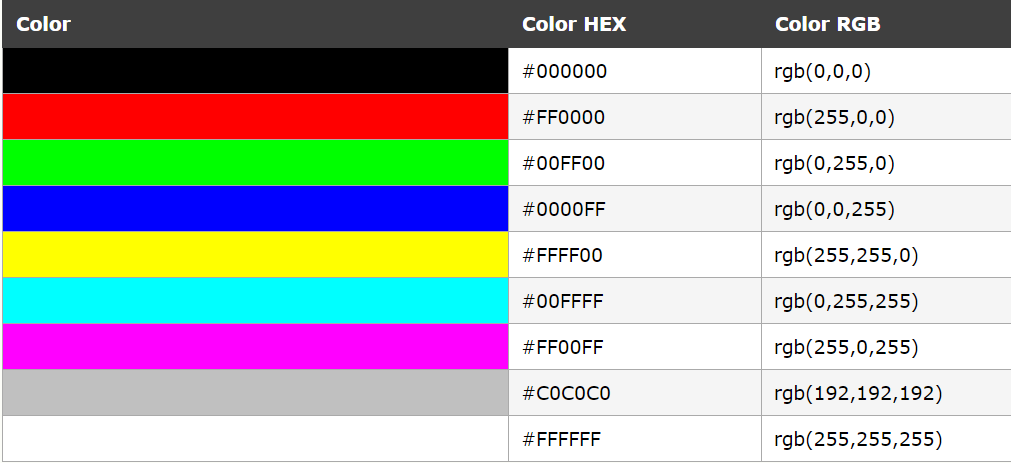
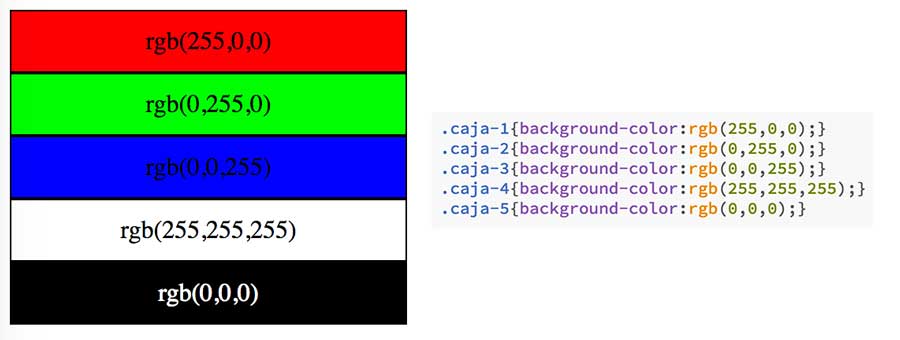
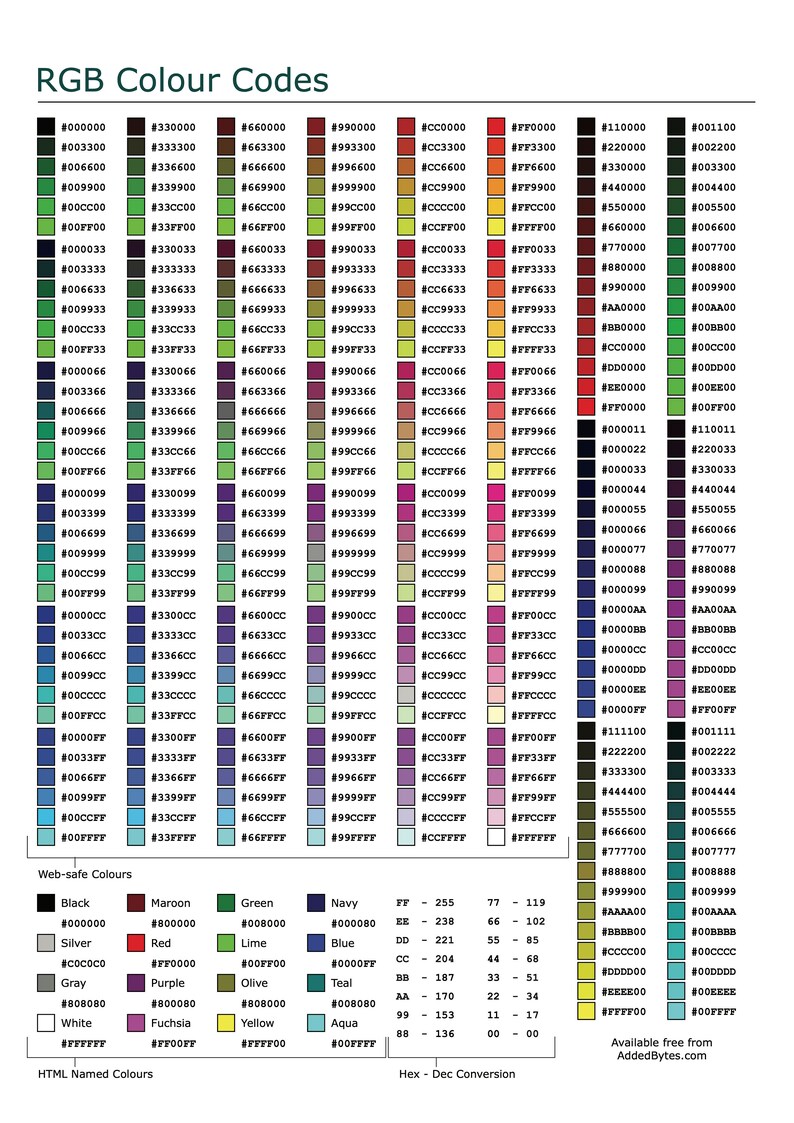 Однако к данным CMYK по-прежнему применяются ограничения по количеству чернил или тонера.
Однако к данным CMYK по-прежнему применяются ограничения по количеству чернил или тонера.